Toshiba TECRA R940, SATELLITE R930, SATELLITE PRO R950, PORTEGE R930, TECRA R950 User Manual [fi]
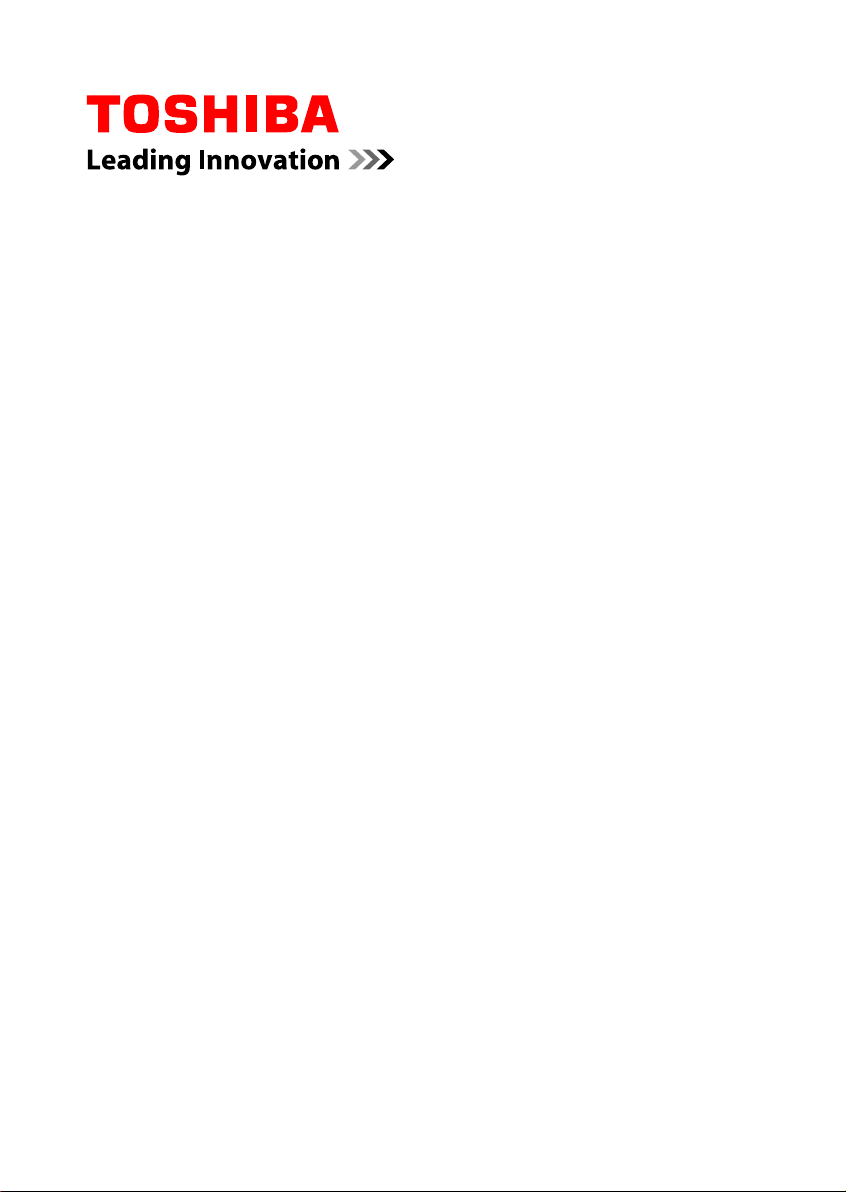
Käyttöohje
R950 / R940 / R930
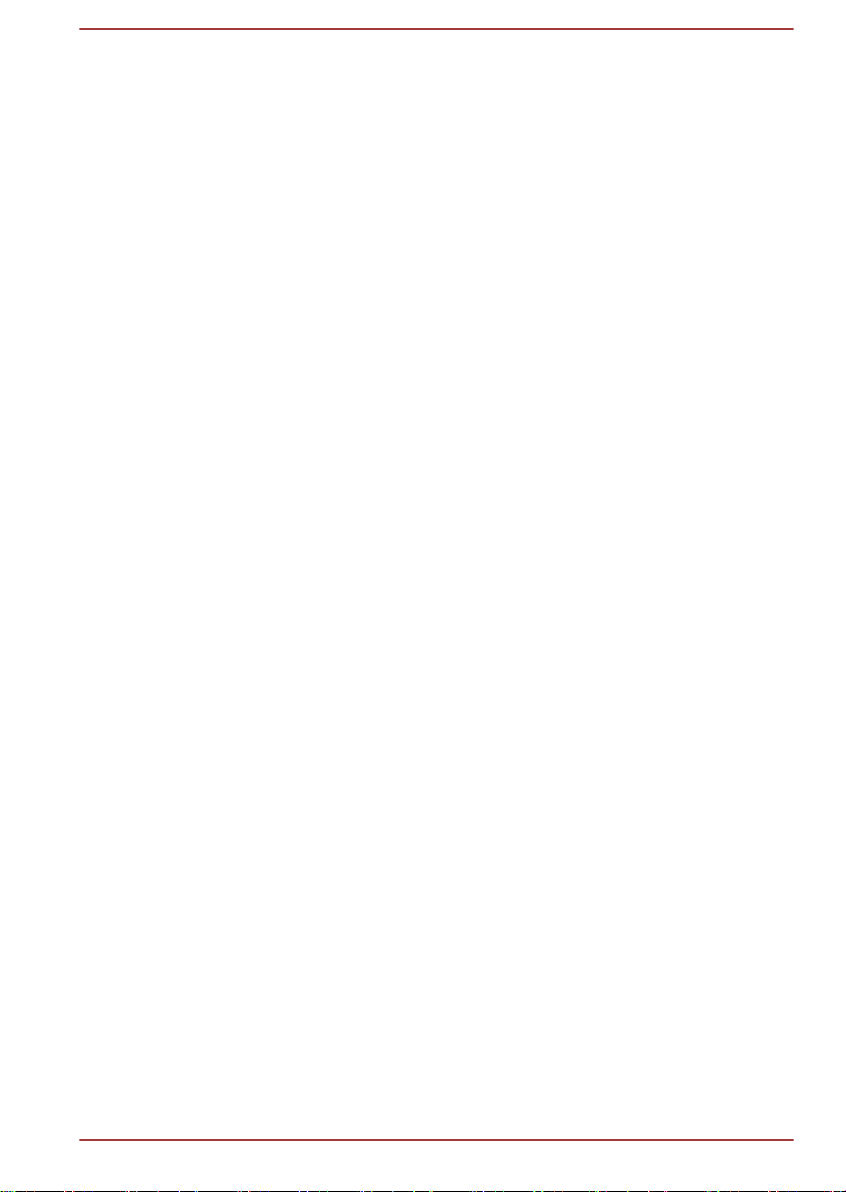
Sisältöluettelo
Alkusanat
Yleiset varotoimet
Luku 1
Aloittaminen
Toimitussisällön tarkistusluettelo ....................................................... 1-1
Aloittaminen ........................................................................................... 1-2
Luku 2
Luku 3
Tutustuminen
Tutustuminen R950-tietokoneeseen .................................................... 2-1
Tutustuminen R940-tietokoneeseen .................................................. 2-11
Tutustuminen R930-tietokoneeseen .................................................. 2-21
Sisäiset osat ........................................................................................ 2-31
Käytön perusteet
TOSHIBA Dual Pointing Device -apuohjelma ..................................... 3-1
Näppäimistö ........................................................................................... 3-2
Sormenjälkitunnistimen käyttäminen .................................................. 3-8
Optiset asemat ..................................................................................... 3-14
TOSHIBA Disc Creator ........................................................................ 3-20
TOSHIBA VIDEO PLAYER ................................................................... 3-22
Langaton tietoliikenne ........................................................................ 3-24
Lähiverkko ........................................................................................... 3-28
Lisälaitteet ............................................................................................ 3-29
ExpressCard ........................................................................................ 3-30
Toimikortti ............................................................................................ 3-31
Muistikortti ........................................................................................... 3-32
Lisämuistimoduuli ............................................................................... 3-35
Ulkoinen näyttö .................................................................................... 3-40
HDMI-laite ............................................................................................. 3-41
DisplayPort .......................................................................................... 3-43
eSATA (External Serial ATA) -laite .................................................... 3-43
TOSHIBA Hi-Speed Port Replicator II ................................................ 3-44
Turvavaijeri .......................................................................................... 3-46
TOSHIBA-lisävarusteet ....................................................................... 3-46
Äänijärjestelmä .................................................................................... 3-47
Näyttötila .............................................................................................. 3-48
Tietokoneen käsitteleminen ............................................................... 3-49
Jäähdytys ............................................................................................. 3-50
Käyttöohje ii
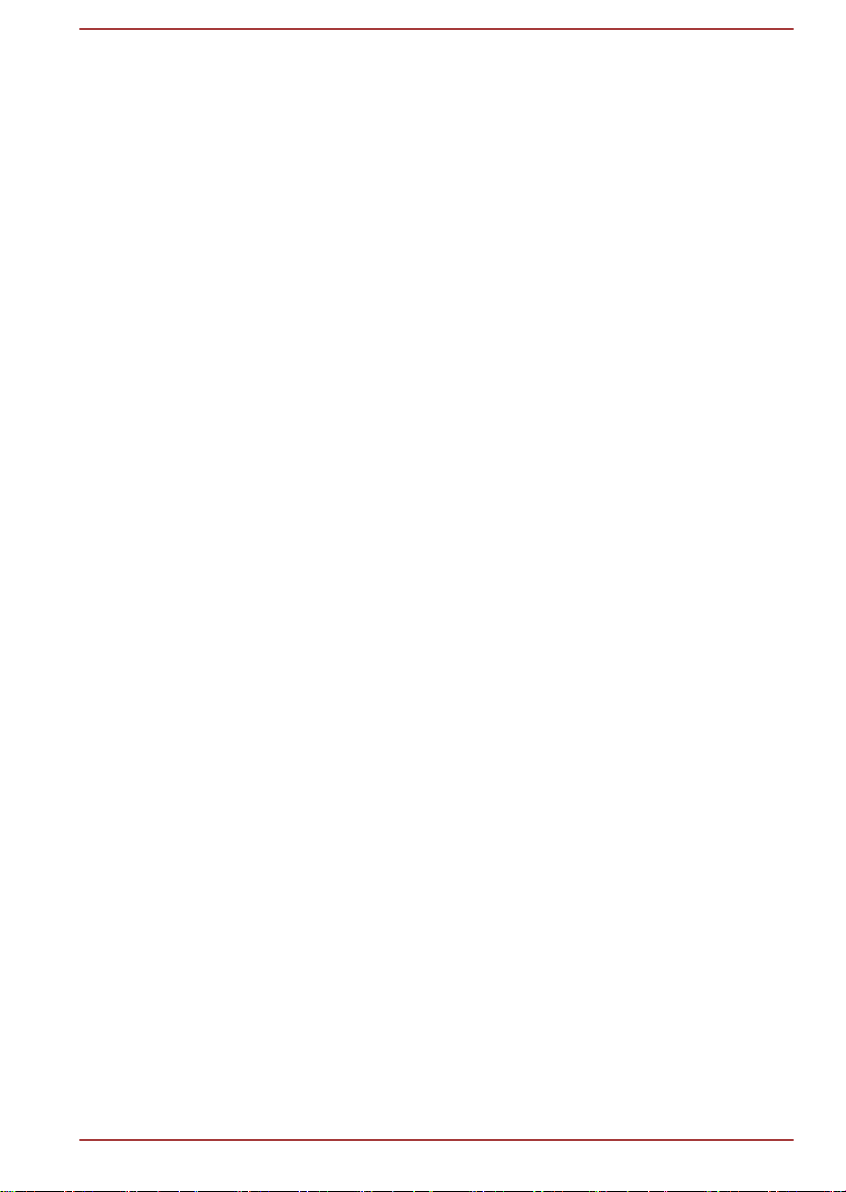
Luku 4
Apuohjelmat ja kehittynyt käyttäminen
Apuohjelmat ja sovellukset .................................................................. 4-1
Erikoisominaisuudet ............................................................................. 4-5
TOSHIBA Sleep -apuohjelman käyttäminen ....................................... 4-8
TOSHIBA Password -apuohjelma ...................................................... 4-10
HW Setup -ohjelma (laitteistoasetukset) ........................................... 4-13
TOSHIBA PC Health Monitor .............................................................. 4-19
Kiintolevyn suojauksen käyttäminen ................................................ 4-20
TOSHIBA HDD Protection -ohjelman ominaisuudet ........................ 4-21
Järjestelmän palauttaminen ............................................................... 4-22
Palautuslevyjen tilaaminen TOSHIBAlta* .......................................... 4-25
Triple/Quad Multi Monitor ................................................................... 4-25
Luku 5
Luku 6
Liite A
Liite B
Liite C
Liite D
Virta ja käynnistystilat
Virransyöttö ........................................................................................... 5-1
Virtatilan tarkkaileminen ....................................................................... 5-2
Akku ........................................................................................................ 5-3
Käynnistystilat ....................................................................................... 5-8
Virran sammuttaminen sulkemalla näyttö .......................................... 5-9
Järjestelmän automaattinen lepo- ja horrostila .................................. 5-9
Ongelmanratkaisu
Ongelmien ratkaiseminen ..................................................................... 6-1
Laitteiston ja järjestelmän tarkistusluettelo ....................................... 6-3
TOSHIBA-tuotetuki .............................................................................. 6-17
Tekniset tiedot
Virtajohto ja liittimet
Huomautukset
Langattomia laitteita koskevia tietoja
Hakemisto
Käyttöohje
iii
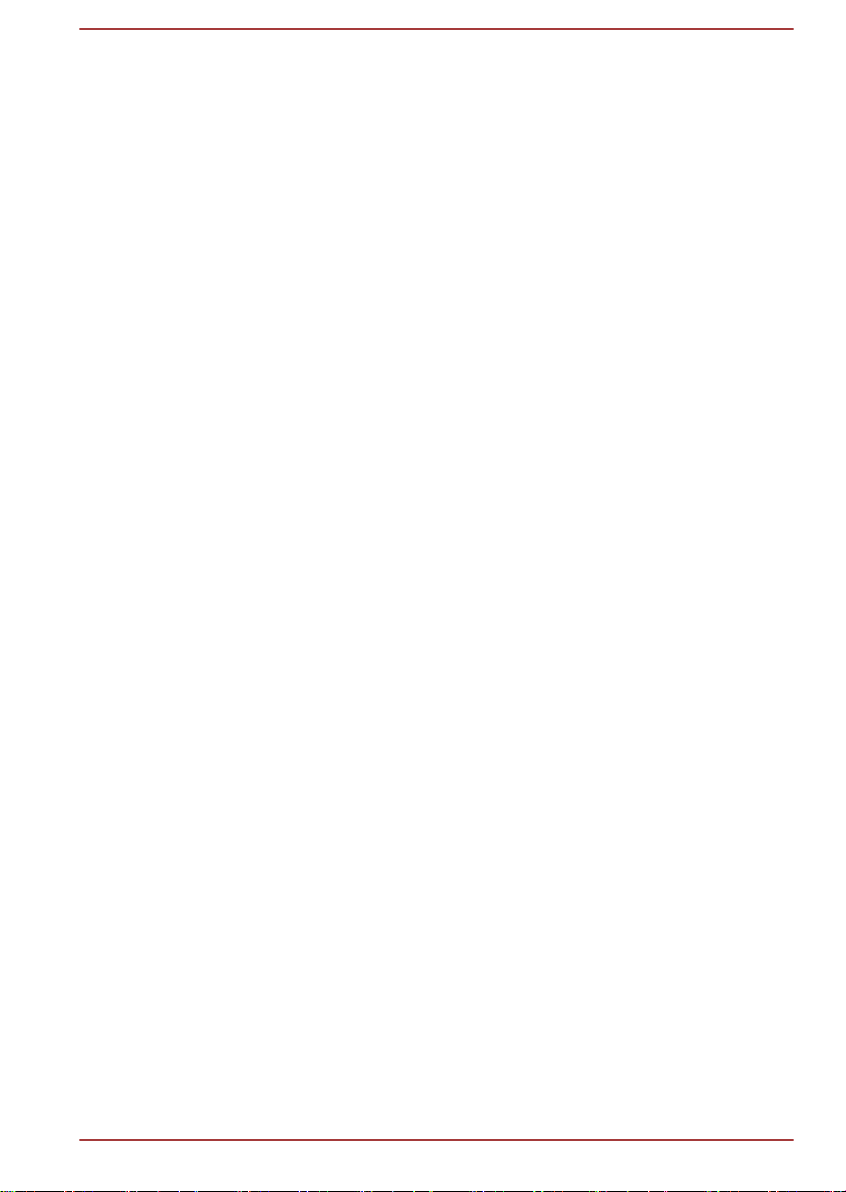
Tekijänoikeudet
©2012 by TOSHIBA Corporation. Kaikki oikeudet pidätetään. Tämän
käyttöoppaan kaikenlainen monistaminen on sallittu vain Toshiban
kirjallisella luvalla. Tämän oppaan tietojen oikeellisuutta ei taata.
Ensimmäinen painos, kesäkuu 2012
Musiikin, elokuvien, tietokoneohjelmien, tietokantojen ja muun aineettoman
omaisuuden tekijäinoikeudet kuuluvat näiden teosten tekijöille tai
tekijänoikeuden omistajille. Tekijänoikeussuojaa nauttivaa aineistoa voi
toisintaa vain omaan tai kotikäyttöön. Kaikki edellä mainitusta poikkeava
käyttö (mukaan lukien muuntaminen digitaaliseen muotoon, muuttaminen,
kopioidun materiaalin siirtäminen ja jakelu verkon kautta) ilman tekijän
lupaa on tekijänoikeusrikkomus ja verrattavissa rikolliseen toimintaan.
Noudata tekijäinoikeuslainsäädännön määräyksiä toisintaessasi tätä
käyttöopasta.
Vastuunpoistolauseke
Tämän käyttöoppaan tiedot on tarkistettu. Ohjeet ja kuvaukset olivat oikein
käyttöoppaan tuotantohetkellä. Oikeus muutoksiin pidätetään. Toshiba ei
vastaa vahingoista, jotka suorasti tai epäsuorasti johtuvat oppaan tai sen
tietosisällön käytöstä tai niiden mahdollisista teknisistä, typografisista tai
muista puutteista tai virheistä tai käyttöoppaan ja tuotteen välisistä eroista.
Tavaramerkit
Intel, Intel SpeedStep, Intel Core ja Centrino ovat Intel Corporationin
tavaramerkkejä tai rekisteröityjä tavaramerkkejä.
AMD, AMD Arrow logo, PowerPlay, Vari-Bright ja ja niiden yhdistelmät
sekä ATI Mobility Radeon ovat Advanced Micro Devices, Inc:n
tavaramerkkejä.
Microsoft, Windows ja Windows-logo ovat Microsoft Corporationin
rekisteröityjä tavaramerkkejä.
Bluetooth-tavaramerkki kuuluu sen oikeudenomistajille. TOSHIBA käyttää
sitä lisenssin suomin oikeuksin.
HDMI-sana, HDMI-logo ja High-Definition Multimedia Interface ovat HDMI
Licensing LLC:n tavaramerkkejä tai rekisteröityjä tavaramerkkejä
Yhdysvalloissa ja muissa maissa.
DisplayPort ja DisplayPort-logo ovat Video Electronics Standards
Associationin tavaramerkkejä.
SRS ja SRS-logo ovat SRS Labs, Inc:n tavaramerkkejä tai rekisteröityjä
tavaramerkkejä. SRS-tekniikkaa käytetään SRS Labs, Inc:n lisenssillä.
Photo CD on Eastman Kodak Companyn tavaramerkki.
ConfigFree on Toshiba Corporationin tavaramerkki.
TouchPad on Synaptics, Inc:n tavaramerkki
Käyttöohje
iv

Wi-Fi on Wi-Fi Alliancen tavaramerkki.
Secure Digital ja SD ovat SD Card Associationin tavaramerkkejä.
Memory Stick, Memory Stick Duo, Memory Stick PRO, Memory Stick PRO
Duo ja Memory Stick Micro ovat Sony Corporationin tavaramerkkejä tai
rekisteröityjä tavaramerkkejä.
xD-Picture Card on FUJIFILM Corporationin tavaramerkki.
ExpressCard on PCMCIAn tavaramerkki.
MultiMediaCard ja MMC ovat MultiMediaCard Associationin
tavaramerkkejä.
Blu-ray Disc™, Blu-ray™ ja logot ovat Blu-ray Disc Associationin
tavaramerkkejä.
QUALCOMM on Qualcomm Incorporatedin Yhdysvalloissa ja muissa
maissa rekisteröimä tavaramerkki. ATHEROS on Qualcomm Atheros, Inc:n
Yhdysvalloissa ja muissa maissa rekisteröimä tavaramerkki.
Realtek on Realtek Semiconductor Corporationin rekisteröity tavaramerkki.
Käyttöoppaassa voi esiintyä myös tavaramerkkejä ja rekisteröityjä
tavaramerkkejä, joita ei ole mainittu tässä luettelossa.
FCC-tiedot
Fcc-ilmoitus: vakuutus määräysten täyttämisestä
Tämä tuote on testattu. Sen on todettu täyttävän rajat, jotka koskevat
luokan B digitaalituotteita. Tarkempi määritelmä löytyy FCC:n sääntöjen
osasta 15. Nämä rajat on määritetty estämään kohtuullinen suoja haitallista
säteilyä vastaan ihmisasuntoon asennettaessa. Tämä laite hyödyntää,
käyttää ja lähettää radiotaajuista energiaa. Mikäli tuotetta ei asenneta ja
käytetä ohjeiden mukaisesti, saattaa se häiritä radiotaajuista
tietoliikennettä. Kuitenkaan ei voida taata, ettei missään yksittäisessä
asennuksessa aiheutuisi häiriöitä. Mikäli voidaan osoittaa sammuttamalla
ja käynnistämällä laite, että se häiritsee haitallisesti radio- tai
televisiovastaanotinta, on suositeltavaa, että häiriö yritettäisiin poistaa
jollain seuraavista tavoista:
Vastaanottoantennin uudelleensuuntaus tai uudelleensijoitus.
Laitteen ja vastaanottimen välisen erotuksen lisääminen
Laitteen asennus eri pistorasiaan kuin missä vastaanotin on
Kysy neuvoa jälleenmyyjältä tai kokeneelta radio- tai TV-asentajalta.
Tähän laitteeseen saa yhdistää vain FCC:n luokan B vaatimukset täyttäviä
oheislaitteita. Muunlaisten tai TOSHIBAn suosittelemattomien lisälaitteiden
käyttäminen aiheuttaa todennäköisesti radio- ja tv-häiriöitä. Oheislaitteiden
sekä tietokoneen ulkoisen RGB-näytön liitännän, USB-liitännän (2.0 tai
3.0), eSATA/USB-yhdistelmäliitännän, HDMI-lähtöliitännän, DisplayPortliitännän ja mikrofoniliitännän välissä on käytettävä suojattuja kaapeleita.
Käyttöohje v
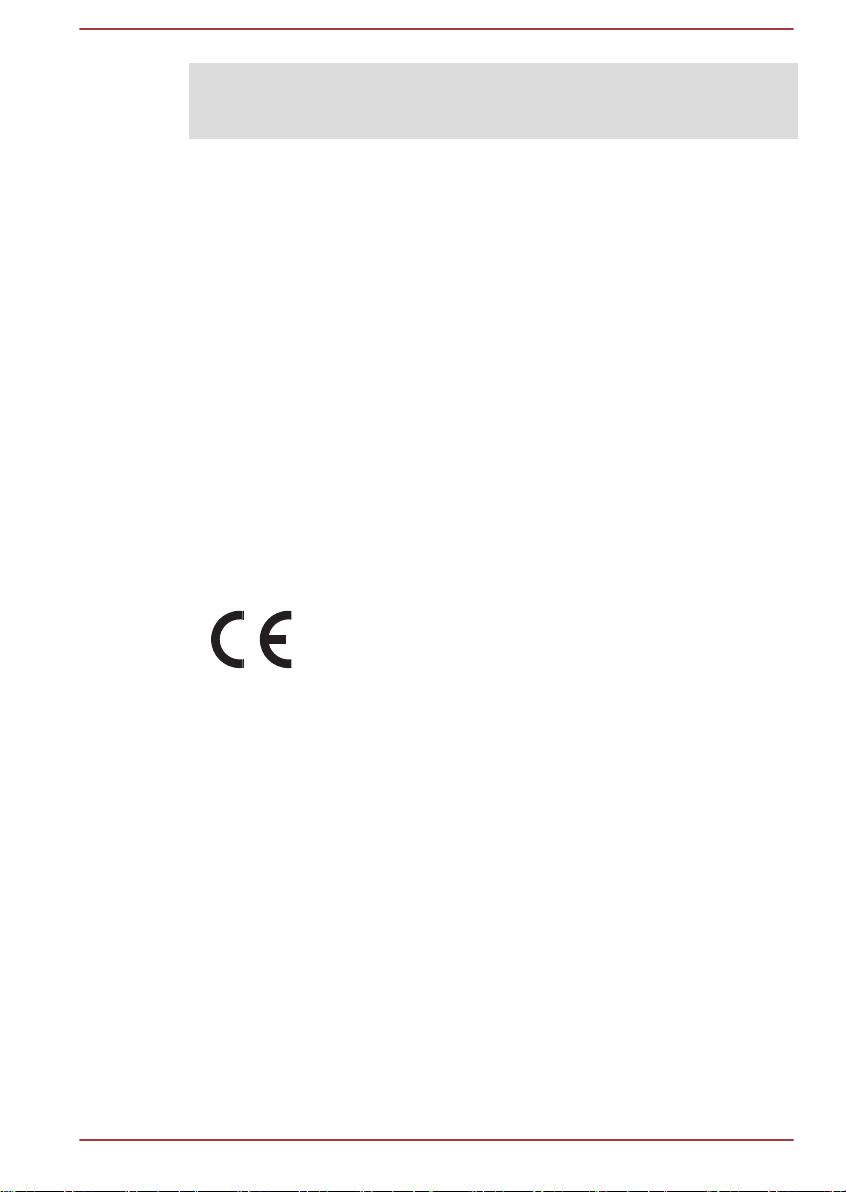
Jos teet tähän laitteeseen muutoksia, joita TOSHIBA tai sen hyväksymät
tahot eivät hyväksy, sen käyttäminen ei ehkä enää ole säännösten
mukaista.
FCC-ehdot
Laite täyttää FCC:n sääntöjen kohdan 15 vaatimukset. Käytön
edellytyksenä on kaksi ehtoa:
1. Tämä laite ei saa aiheuttaa haitallisia häiriöitä.
2. Laitteen on siedettävä mitä tahansa häiriöitä, mukaan lukien sellaisia,
jotka saattavat aiheuttaa siihen toimintahäiriön.
Yhteystieto
Osoite: TOSHIBA America Information Systems, Inc.
9740 Irvine Boulevard
Irvine, California 92618-1697
Puhelin: (949) 583-3000
Vakuutus EU-normien täyttämisestä
Tälle tuotteelle on myönnetty CE-merkintä asianomaisen
direktiivin mukaisesti. Merkintää on hakenut Toshiba
Europe, GmbH, Hammfelddamm 8, 41460 Neuss,
Germany. Täydellinen ja virallinen EU:n
vaatimustenmukaisuusvakuutus on nähtävissä TOSHIBAn
sivustossa osoitteessa http://epps.toshiba-teg.com.
Käyttöohje
CE-vaatimukset
Tässä laitteessa on CE-merkintä, joten se täyttää eurooppalaisten
direktiivien vaatimukset, varsinkin kannettavia tietokoneita ja muita
sähkölaitteita, kuten muuntajaa, koskevan direktiivin 2004/108/ETY
vaatimukset, radio- ja tietoliikennelaitteita koskevan direktiivin 1999/5/ETY
vaatimukset tietoliikennelaitteiden osalta ja matalajännitedirektiivin
2006/95/ETY vaatimukset muuntajan osalta. Tuote on lisäksi ekologisen
suunnittelun direktiivin 2009/125/EY ja sen täytäntöönpanotoimenpiteiden
mukainen.
Tämä tuote ja sen alkuperäiset lisävarusteet täyttävät sähkömagneettista
säteilyä ja turvallisuutta koskevat määräykset. Toshiba ei voi kuitenkaan
ottaa vastuuta muiden kuin itse valmistamiensa lisälaitteiden, johtojen tai
kaapelien määräystenmukaisuudesta. Niiden valmistajien on vakuutettava,
että niiden tietokoneeseen liittämisen jälkeenkin kokonaisuus täyttää kaikki
vi

vaatimukset. Sähkömagneettisen säteilyn määrän vähentämiseksi on
この装置は、クラスB情報技術装置です。この装置は、家庭環境で使
用することを目的としていますが、この装置がラジオやテレビジョン
受信機に近接して使用されると、受信障害を引き起こすことがあります。
取扱説明書に従って正しい取り扱いをしてください。
VCCI-B
toimittava seuraavasti:
Käytä vain CE-merkittyjä lisälaitteita
Käytä vain parhaiten suojattuja kaapeleita.
Työympäristö
Tämä tuote on suunniteltu täyttämään sähkömagneettista yhteensopivuutta
koskevat vaatimukset (EMC) asuinympäristöissä, kaupallisissa
ympäristöissä ja kevyen teollisuuden ympäristöissä. Tämä tuote on
suunniteltu käytettäväksi vain edellä mainituissa ympäristöissä.
Tuotetta ei ole suunniteltu käytettäväksi esimerkiksi seuraavissa
ympäristöissä:
Raskas teollisuus (ympäristö, jossa kolmivaiheisen verkkovirran
jännite on 380 volttia)
Lääketieteellinen ympäristö
Autot
Lentokoneet
TOSHIBA ei vastaa seurauksista, jotka syntyvät tuotteen käyttämisestä
olosuhteissa, joihin sitä ei ole tarkoitettu.
Niitä voivat olla:
Tämän laitteen muille laitteille aiheuttamat häiriöt
Toimintahäiriöt tai tietojen katoaminen.
Toshiba suosittelee, että tämän tuotteen sähkömagneettiset ominaisuudet
testataan ennen sen viemistä uuteen ympäristöön. Autokäytössä tulee
selvittää autonvalmistajan ja ilmaliikenteessä lentoyhtiön kanta tämän
tuotteen käyttöön kulkuneuvossa.
Turvallisuussyistä tämän tuotteen käyttö on kielletty tiloissa, joissa on
kaasumaisia räjähtäviä tai syttyviä aineita.
VCCI-luokan B tiedot
Videostandardia koskeva huomautus
TÄMÄ TUOTE ON LISENSOITU AVC-, VC-1- JA MPEG-4 VISUAL
PATENT PORTFOLIO -LISENSSEILLÄ KULUTTAJAN
HENKILÖKOHTAISTA JA EI-KAUPALLISTA KÄYTTÖÄ VARTEN (I)
VIDEOIDEN KOODAAMISEEN YLLÄ MAINITTUJEN STANDARDIEN
Käyttöohje
MUKAISESTI ("VIDEO") JA/TAI (II) SELLAISEN AVC-, VC-1- TAI
vii
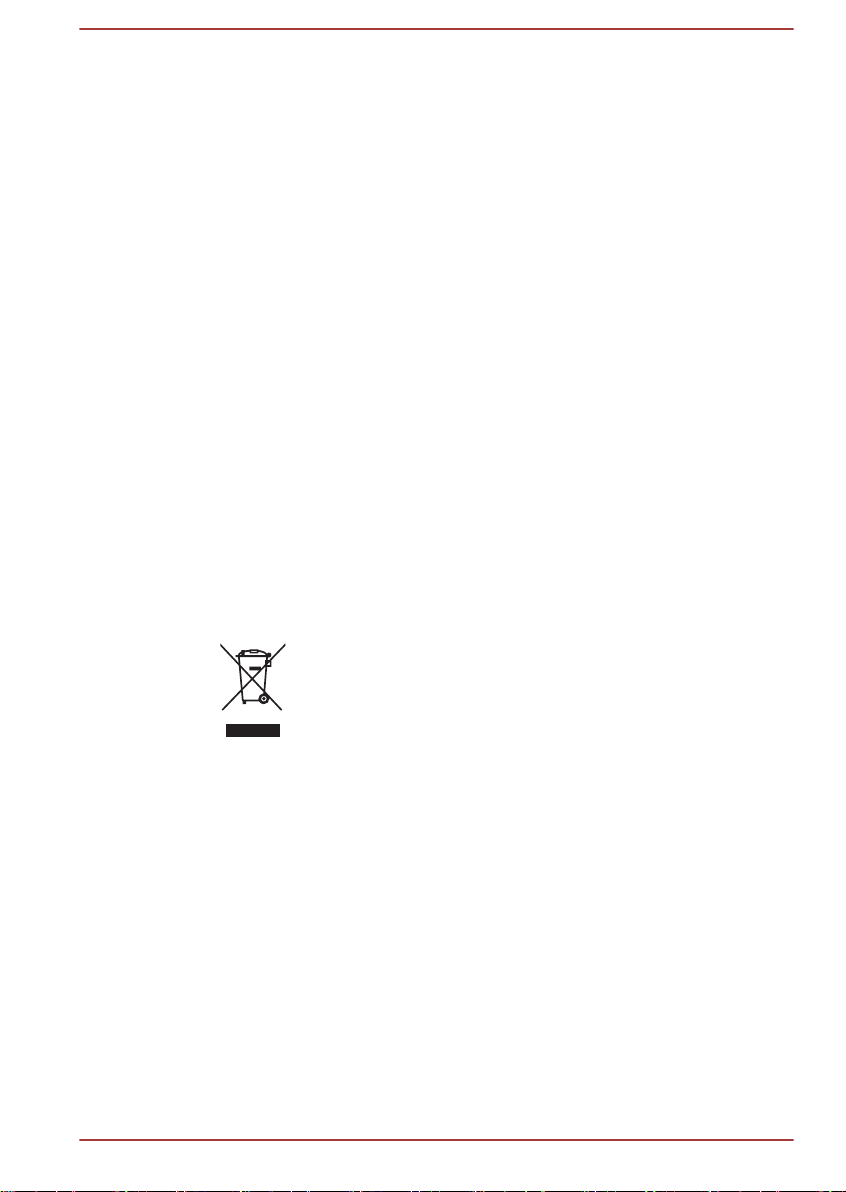
MPEG-4-VIDEON DEKOODAAMISEEN, JONKA ON KOODANNUT
KULUTTAJA OSANA HENKILÖKOHTAISTA JA EI-KAUPALLISTA
TOIMINTAA JA/TAI JOKA SAATIIN VIDEOTOIMITTAJALTA, JOLLA ON
MPEG LA:N LISENSSI KYSEISEN VIDEON TOIMITTAMISEEN. MITÄÄN
MUUTA LISENSSIÄ, ILMAISTUA TAI OLETETTUA, EI ANNETA.
LISÄTIETOJA MYYNNINEDISTÄMISEEN LIITTYVÄSTÄ, SISÄISESTÄ JA
KAUPALLISESTA KÄYTÖSTÄ JA LISENSSEISTÄ ANTAA MPEG LA,
L.L.C. KS. HTTP://WWW.MPEGLA.COM.
Viranomaismääräykset (vain Kanada)
Tämä digitaalilaite ei ylitä Kanadan liikenneministeriön
radiohäiriömääräyksissä B-luokan digitaalilaitteiden radiohäiriöille
asetettuja rajoja.
Huomaa, että jos teet tähän laitteeseen muutoksia, joita valmistaja ei
hyväksy, se ei ehkä enää täytä Kanadan viranomaisvaatimuksia.
Tämä B-luokan digitaalilaite täyttää kaikki Kanadassa voimassa olevat
häiriöiden aiheuttamista koskevat rajoitukset.
Cet appareil numérique de la class B respecte toutes les exgences du
Règlement sur le matériel brouilleur du Canada.
Seuraavat tiedot on tarkoitettu vain EU-jäsenmaiden
asukkaille:
Tuotteiden hävittäminen
Rastilla varustetun jäteastian kuva ilmaisee, että tuotteet
on toimitettava kierrätykseen. Niitä ei saa hävittää
talousjätteen mukana. Tuotteen sisällä olevat akut ja
paristot voidaan hävittää tuotteen mukana. Ne irrotetaan
tuotteesta sitä kierrätettäessä.
Musta palkki ilmaisee, että tuote on tuotu markkinoille
13.8.2005 jälkeen.
Toimittamalla tuotteet ja akut kierrätykseen autat
estämään niitä vaikuttamasta haitallisesti ympäristöön ja
ihmisten terveyteen.
Lisätietoja on sivustossamme (http://
eu.computers.toshiba-europe.com). Saat lisätietoja myös
ottamalla yhteyden paikallisiin viranomaisiin tai tuotteen
ostopaikkaan.
Käyttöohje viii
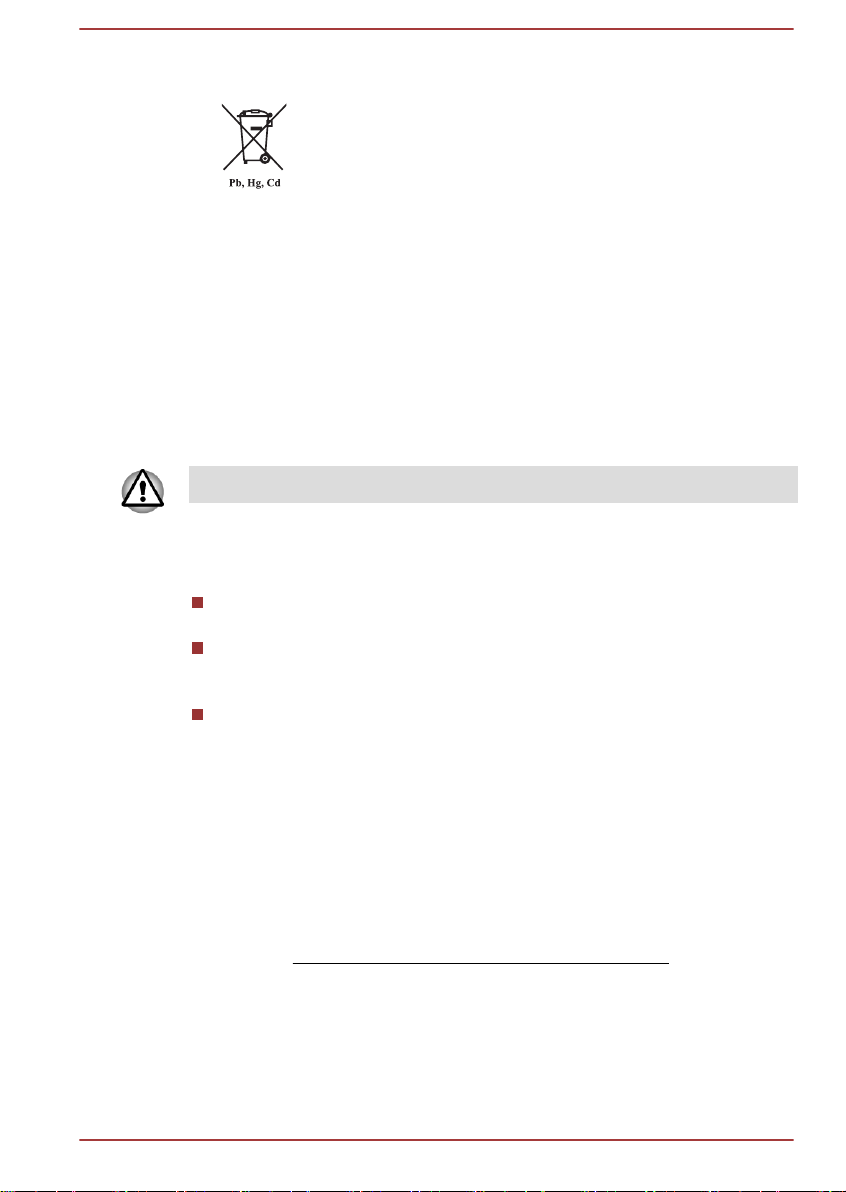
Akkujen hävittäminen
Rastilla varustetun jäteastian kuva ilmaisee, että akut on
toimitettava kierrätykseen. Niitä ei saa hävittää
talousjätteen mukana.
Jos paristo tai akku sisältää lyijyä (Pb), elohopeaa (Hg) ja/
tai kadmiumia (Cd) enemmän kuin paristodirektiivissä
(2006/66/ EC) mainitun raja-arvon, rastitetun
jäteastiasymbolin alla näkyy lyijyn (Pb), elohopean (Hg) ja/
tai kadmiumin (Cd) kemiallinen merkki.
Toimittamalla akut kierrätykseen autat estämään niitä
vaikuttamasta haitallisesti ympäristöön ja ihmisten
terveyteen.
Lisätietoja on sivustossamme (http://
eu.computers.toshiba-europe.com). Saat lisätietoja myös
ottamalla yhteyden paikallisiin viranomaisiin tai tuotteen
ostopaikkaan.
Näitä symboleja ei ole kaikissa tietokoneissa ostopaikan mukaan.
Tietokoneen ja sen akkujen hävittäminen
Hävitä tietokone paikallisten säännösten mukaisesti. Kysy lisätietoja
paikallisilta viranomaisilta.
Tietokoneessa käytetään ladattavia akkuja. Toistuvassa käytössä
akkujen kyky säilyttää varaus heikkenee ja ne täytyy vaihtaa. Akkujen
hävittäminen talousjätteiden mukana voi olla laitonta.
Huolehdi yhteisestä ympäristöstämme. Paikallisilta viranomaisilta saat
lisätietoja akkujen kierrätyksestä ja niiden asianmukaisesta
hävittämisestä.
REACH-vaatimustenmukaisuusvakuutus
Euroopan unionin (EU) uusi REACH-kemikaaliasetus (lyhenne sanoista
Registration, Evaluation, Authorization and Restriction of Chemicals) tuli
voimaan 1.6.2007. Toshiba täyttää kaikki REACH-vaatimukset ja sitoutuu
antamaan asiakkailleen tietoja tuotteissaan käytettävistä kemikaaleista
REACH-määräysten mukaisesti.
Osoitteessa
kandidaattiluettelon sisältämistä tuotteissamme käytettävistä aineista
asetuksen (EY) 1907/2006 (REACH) artiklan 59(1) mukaisesti, jos
pitoisuus ylittää 0,1 painoprosenttia.
Käyttöohje
www.toshiba-europe.com/computers/info/reach on tietoja
ix
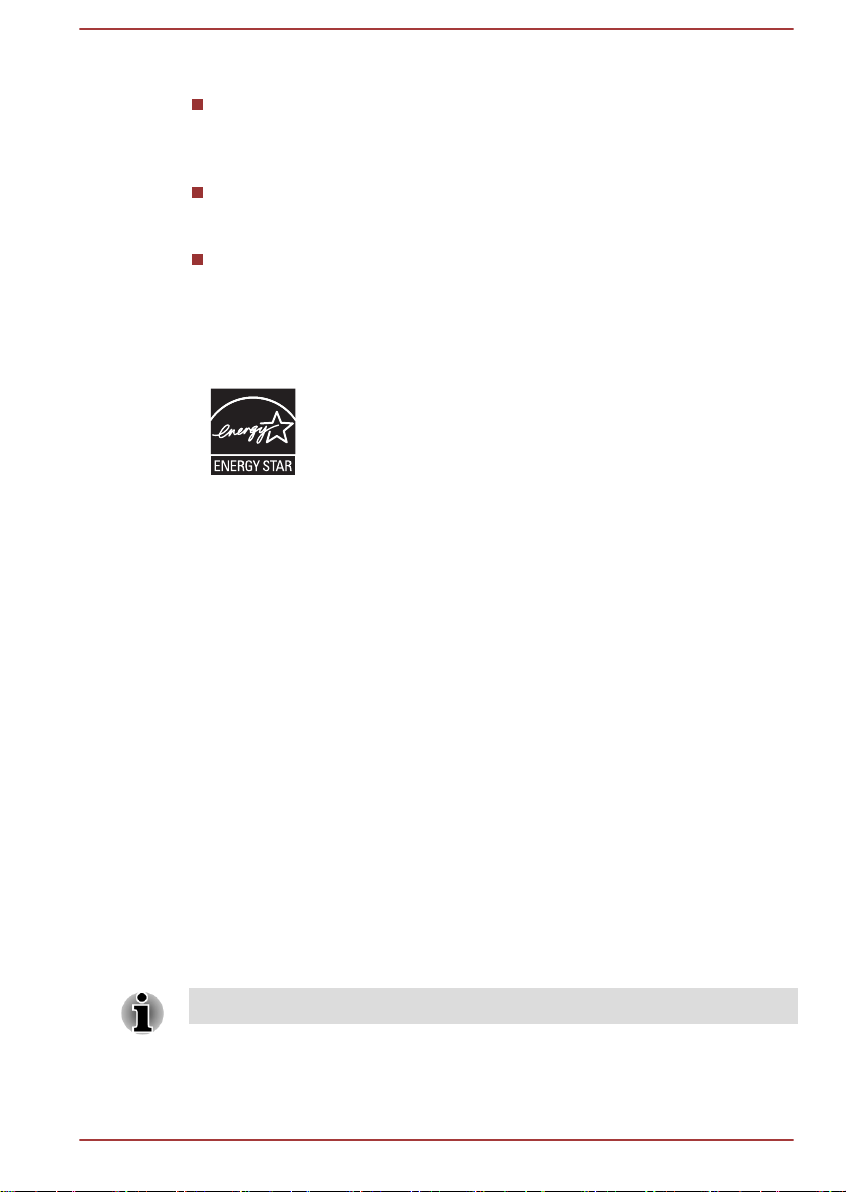
Seuraavat tiedot koskevat vain Turkkia:
EEE-vaatimustenmukaisuusvakuutus: Toshiba täyttää kaikki Turkissa
voimassaolevien 26891-asetuksen vaatimukset. Asetuksella
rajoitetaan tiettyjen vaarallisten aineiden käyttämistä sähkö- ja
elektroniikkalaitteissa.
Näytön virheellisten pikselien määrä noudattaa ISO 9241-307 standardia. Jos näytön virheellisten pikselien määrä alittaa ISO
13406-2 -standardin vaatimukset, tätä ei pidetä virheenä.
Akku kuluu ajan mittaan sen käyttämisen mukaan. Jos akkua ei voi
ladata ollenkaan, kyse on virheestä tai viasta. Akkukäyttöajan
muuttuminen ei ole vika eikä virhe.
ENERGY STAR® -ohjelma
Tietokoneesi voi olla ENERGY STAR® -yhteensopiva.
Tällöin siinä on ENERGY STAR® -logo ja seuraavat tiedot
ovat voimassa.
TOSHIBA on suunnitellut tämän tuotteen Energy Star yhteensopivaksi. Tietokoneeseesi on määritetty valmiiksi
vakaat ja mahdollisimman suuren suorituskyvyn tarjoavat
sekä virtaa säästävät asetukset sekä käytettäessä
tietokonetta akun varassa että kytkettynä verkkovirtaan.
Virran säästämiseksi tietokoneesi siirtyy lepotilaan, jos se
on käyttämättä 15 minuuttia. Tällöin tietokoneesta ja
näytöstä sammutetaan virta.
TOSHIBA suosittelee, että jätät tämän ja muutkin
virransäästöominaisuudet käyttöön, jotta tietokone säästää
energiaa mahdollisimman tehokkaasti. Voit herättää
tietokoneen lepotilasta painamalla virtapainiketta.
ENERGY STAR -merkinnän saaneet tuotteet vähentävät
kasvihuonekaasupäästöjä täyttämällä Yhdysvaltojen ja
EU:n ympäristöviranomaisten tiukat vaatimukset.
Yhdysvaltojen ympäristöviranomaisten mukaan ENERGY
STAR -vaatimukset täyttävä tietokone säästää energiaa
20 - 50 % sen käyttötavasta riippuen. Osoitteissa http://
www.eu-energystar.org tai http://www.energystar.gov on
lisätietoja ENERGY STAR -ohjelmasta.
Optisen aseman turvaohjeet
Tarkista tämän luvun lopussa mainitut varotoimet.
Käyttöohje x

Asemassa käytetään lasersädettä. Lue tämä käyttöopas ja säilytä se.
Panasonic Precision Devices Co., Ltd.
1080 Takano Nagomi-machi Tamana-Gun
Kumamoto, Japan
SERIAL NO.
TOSHIBA SAMSUNG STORAGE
TECHNOLOGY KOREA
CORPORATION 14F, Bldg. No.102,
Digital empire2, 486 Sin-dong,
Yeongtong-gu, Suwon-si,
Gyeonggi-do, Korea, 443-734
Jos laite tarvitsee huoltoa, ota yhteys valtuutettuun huoltopisteeseen.
Asetusten muuttaminen ja ohjeidenvastainen käyttö voivat altistaa
lasersäteelle.
Älä myöskään yritä purkaa laitetta, jottet altistuisi lasersäteelle.
1. Panasonic Precision Devices Co., Ltd.
DVD SuperMulti ja Double Layer
Blu-ray™ Writer -asema
2. TOSHIBA SAMSUNG -TALLENNUSTEKNIIKKA
DVD SuperMulti ja Double Layer
Varotoimenpiteet
VAROITUS: Tämä asema käyttää
lasersädettä, ja se on luokiteltu
"LUOKAN 1 LASERLAITTEEKSI".
Lue tämä käyttöopas ja säilytä se.
Anna vain valtuutetun huoltopisteen
suorittaa mahdolliset huoltotyöt.” Älä
myöskään yritä purkaa laitetta, jottet
altistuisi lasersäteelle.
Käyttöohje xi
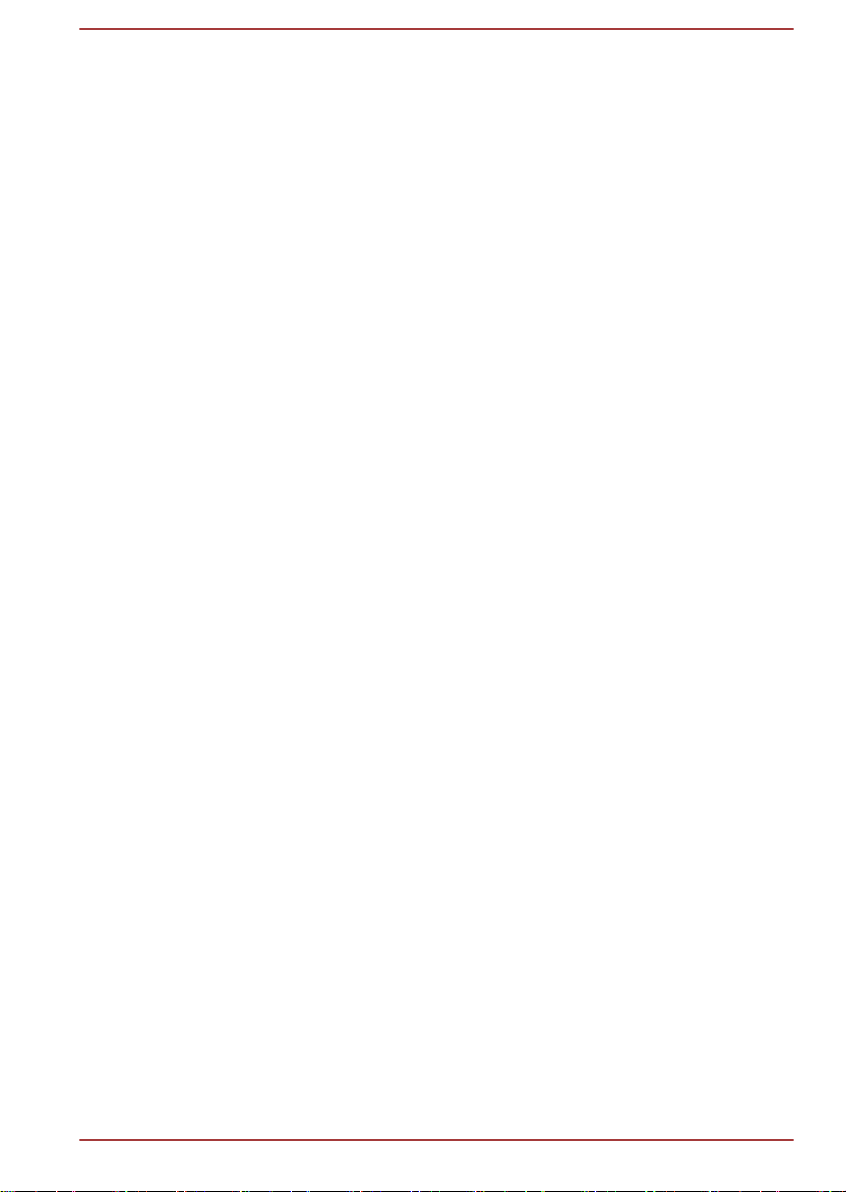
Alkusanat
Onnittelut tämän tietokoneen hankinnan johdosta. Tässä kannettavassa
tietokoneessa on loistavat laajennusmahdollisuudet aina multimedialaitteita
myöten, ja se on suunniteltu tarjoamaan luotettavaa ja tehokasta käyttöä
vuosien ajaksi.
Tässä käyttöoppaassa kerrotaan -tietokoneen käyttämisestä. Lisäksi siinä
opastetaan tekemään tietokoneen asetukset, sen peruskäyttö ja
huolehtiminen tietokoneesta, lisälaitteiden käyttö ja ongelmanratkaisu.
Merkintätavat
Käyttöoppaassa käytetään seuraavia merkintätapoja.
Lyhenteet
Kun lyhenne esiintyy tekstissä ensimmäistä kertaa, se kirjoitetaan
kokonaan auki. Esimerkki: ROM-muisti (Vain luku -muisti, Read Only
Memory). Lyhenteet ovat myös sanastossa.
Kuvakkeet
Kuvakkeet merkitsevät liitäntöjä, säätimiä ja tietokoneen muita
rakenneosia. Merkkivalopaneelissakin on kuvakkeita, jotka viittaavat niihin
tietokoneen komponentteihin, joista merkkivalot kertovat.
Näppäimet
Käyttöoppaan teksti viittaa monin paikoin näppäimistöön. Silloin käytetään
erilaista kirjasintyyppiä. Esimerkiksi ENTER merkitsee Enter-näppäimen
painallusta.
Näppäintoiminnot
Joissakin tapauksissa on painettava samanaikaisesti kahta tai useampaa
näppäintä. Silloin näytetään näppäimet, mutta niiden välissä on (+).
Esimerkiksi CTRL + C merkitsee, että on pidettävä CTRL painettuna ja
painettava samanaikaisesti C. Jos näppäinyhdistelmä koostuu kolmesta
näppäimestä, pidä ensin kahta ensimmäistä näppäintä painettuna ja paina
tämän jälkeen kolmatta näppäintä.
ABC Kun toimenpide vaatii jotakin toimintoa, esimerkiksi
Viestit
Viestit kiinnittävät huomiosi tärkeisiin asioihin. Ne on kuvattu näin.
Käyttöohje
kuvakkeen napsauttamista tai tekstin syöttämistä,
kuvakkeen nimi tai syötettävä teksti näkyy tällä
kirjasintyypillä.
xii

Jos ohjeita ei noudateta, on olemassa mahdollisen hengen- tai vakavan
vaaran mahdollisuus.
Ota huomioon! Varoittaa, että tietokoneen ohjeiden vastainen käyttö voi
johtaa tietojen tai laitteiston vaurioitumiseen.
Ole hyvä ja lue. Vihje tai neuvo, joka auttaa saamaan tietokoneesta kaiken
hyödyn irti.
Termistö
Tämän asiakirjan termeillä on seuraavat merkitykset:
Käynnistys
Kiintolevyasema Joissakin malleissa on kiintolevyaseman (HDD)
Kuva Jos liitäntöjen sijainnit ovat erilaiset, ne näkyvät
Sana Käynnistä (Start) viittaa painikkeeseen Windows 7:ssä.
sijasta Solid State (SSD) -asema. Tässä
käyttöohjeessa termit "kiintolevyasema" ja
"HDD" viittaavat myös SSD-asemaan, ellei
toisin ole mainittu.
vain joissakin kuvissa.
Lyhyt nimi
Tässä käyttäohjeessa käytetään lyhyttä nimeä seuraavasti.
Nesteki
denäytt
ö
39,6 cm
(15,6")
35,6 cm
(14,0")
33,8 cm
(13,3")
Mallinimi Lyhyt nimi
TECRA R950/Satellite Pro R950 R950
TECRA R940 R940
PORTÉGÉ R930/Satellite R930 R930
Käyttöohje xiii
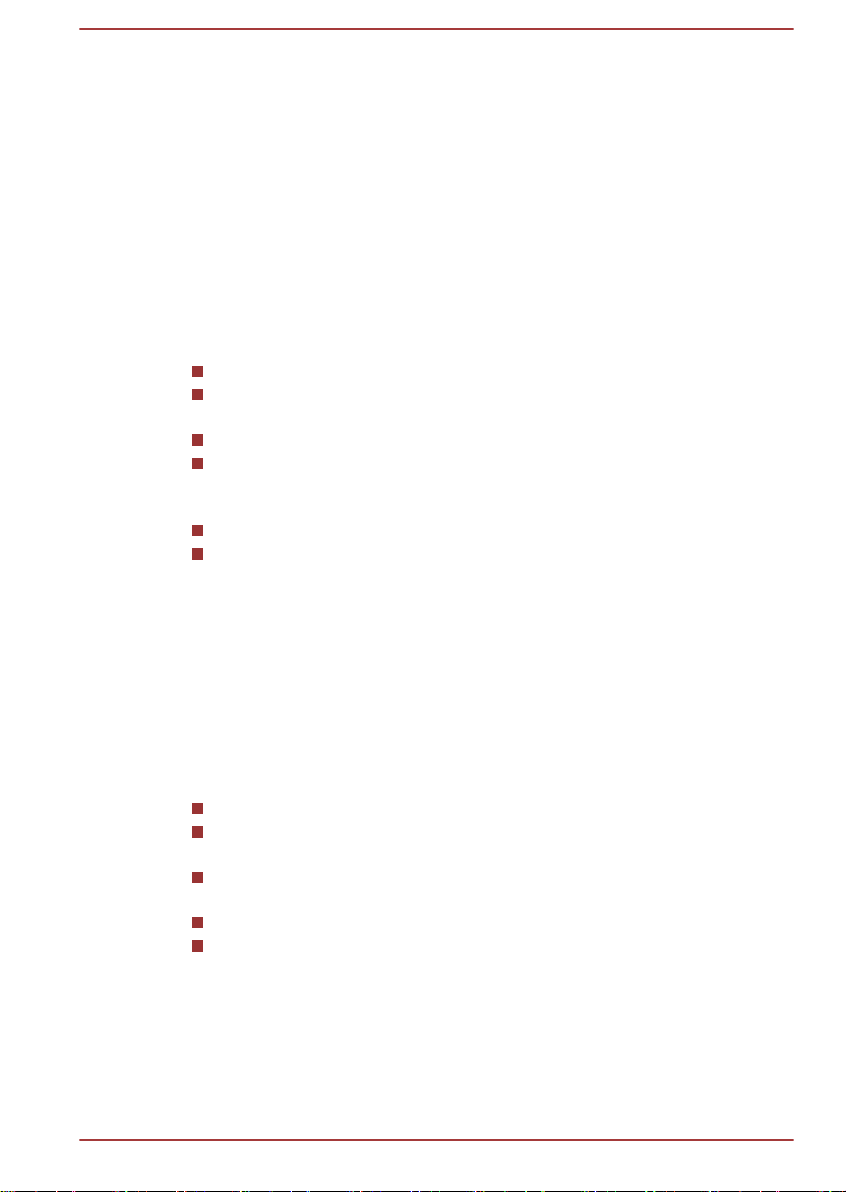
Yleiset varotoimet
Toshiba-tietokoneet on suunniteltu turvallisiksi ja kestämään
kannettavuuden aiheuttamat rasitukset. Henkilö- ja omaisuusvahinkojen
välttämiseksi on kuitenkin syytä noudattaa seuraavia turvaohjeita.
Lue ne läpi.
Ilmanvaihto
Varmista tietokoneen ja verkkolaitteen riittävä ilmanvaihto sekä
ylikuumenemissuojaus, kun tietokoneeseen kytketään virta tai kun
verkkolaite kytketään seinäpistorasiaan (vaikka tietokoneesi olisi
lepotilassa). Ota siis huomioon seuraavat seikat:
Älä peitä tietokonetta tai verkkolaitetta millään esineellä.
Älä aseta tietokonetta tai verkkolaitetta lämmönlähteen kuten
sähköhuovan tai sähkölämmittimen lähelle.
Älä tuki tai peitä tietokoneen pohjassa sijaitsevia ilmanvaihtoaukkoja.
Käytä tietokonetta aina kovalla tasaisella alustalla. Jos käytät
tietokonetta matolla tai muun pehmeän materiaalin päällä,
tuuletusaukot voivat tukkeutua.
Tietokoneen ympärillä on oltava riittävästi tilaa.
Tietokoneen tai verkkolaitteen ylikuumeneminen voi aiheuttaa
järjestelmävian, tietokone tai verkkolaite voi vaurioitua tai voi syttyä
tulipalo, mikä voi johtaa vakavaan henkilövahinkoon.
Oikean työympäristön luominen
Aseta tietokone tasaiselle alustalle ja varmista, että oheislaitteet,
esimerkiksi tulostin, mahtuvat kätevästi tietokoneen lähelle.
Ylikuumenemisen välttämiseksi tietokoneen ympärille on jätettävä tilaa,
jotta ilma voi kiertää vapaasti. Riittävä ilmanvaihto estää kuumenemisen.
Varo, ettei tietokone joudu alttiiksi seuraaville tekijöille:
Pöly, kosteus ja suora auringonpaiste
Laitteet, jotka aiheuttavat voimakkaan magneettikentän, esimerkiksi
stereokaiuttimet (joita ei ole liitetty tietokoneeseen) ja kaiutinpuhelimet
Nopeat lämpötilan tai ilmankosteuden vaihtelut, eikä näitä aiheuttavat
tekijät kuten ilmastointilaite tai voimakas lämmönlähde
Liiallinen kuumuus, kylmyys tai kosteus
Nesteet ja syövyttävät kemikaalit.
Kehon rasittuminen
Perehdy turvaoppaaseen . Siinä neuvotaan, miten käsien ja ranteiden
rasittuminen vältetään. Siinä kerrotaan työpisteen suunnittelusta, istumaasennosta ja valaistuksesta.
Käyttöohje
xiv
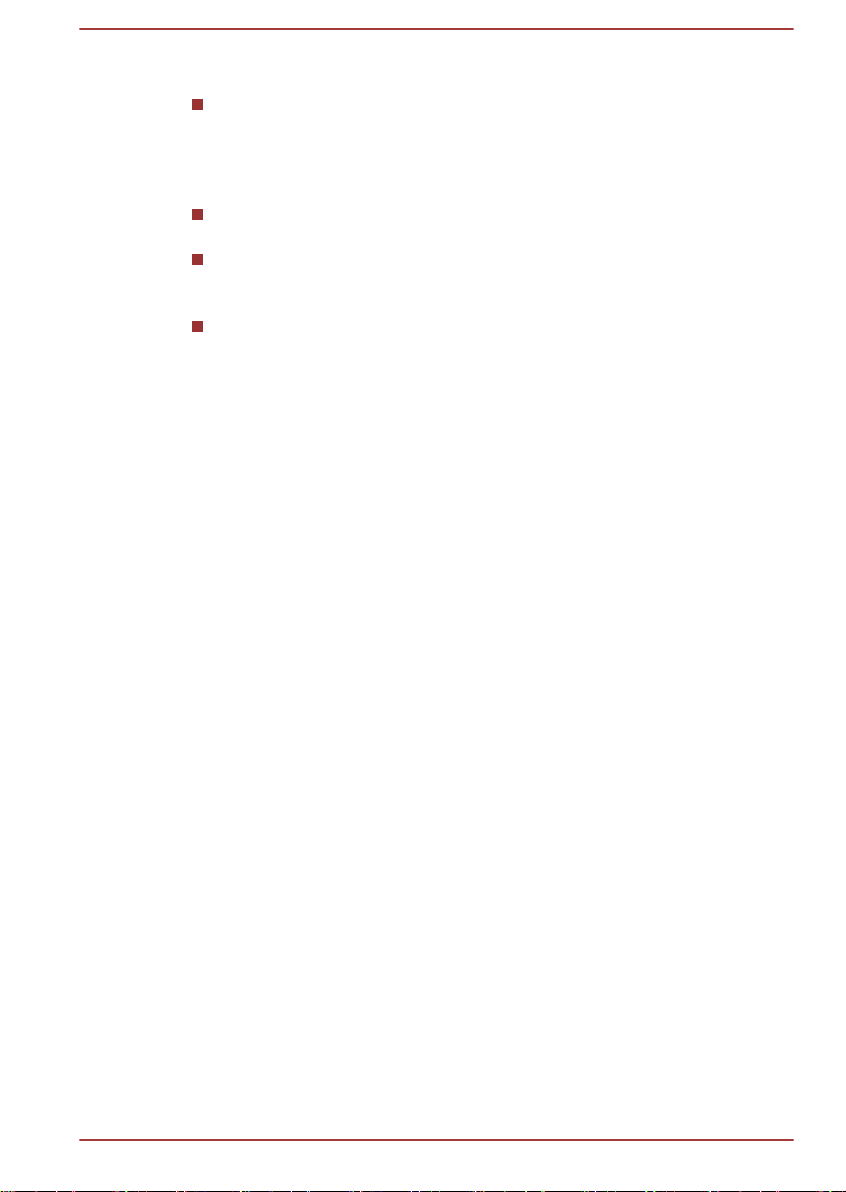
Kuumeneminen
Vältä koskemasta kuumentuneeseen tietokoneeseen. Pohja voi
pitkäaikaisessa käytössä kuumentua haitallisesti. Vaikka sitä voi
edelleen koskettaa, lämmin pohja voi aiheuttaa lievän ihovamman
pitkäaikaisessa kosketuksessa, esimerkiksi tietokoneen ollessa sylissä
tai käsien levätessä kämmentuen päällä.
Jos tietokone on ollut käytössä pitkän yhtäjaksoisen ajan, vältä
koskemasta myös sen liittimien metallilevyihin.
Muuntajan pinta voi kuumentua käytön aikana. Tämä on kuitenkin
täysin normaalia. Jos muuntajaa on siirrettävä, irrota pistoke
sähköpistorasiasta ja anna muuntajan ensin jäähtyä.
Älä aseta muuntajaa lämpöherkälle pinnalle. Pinta voi muutoin
vaurioitua.
Paino ja iskut
Varo, ettei tietokone joudu raskaan painon alle eikä voimakkaiden iskujen
kohteeksi, sillä paino tai isku voivat vaurioittaa tietokonetta tai aiheuttaa
toimintahäiriöitä.
ExpressCard-kortin ylikuumeneminen
Jos ExpressCard-kortti ylikuumenee pitkään kestävän käyttämisen aikana,
seurauksena voi olla virheitä tai epävakautta. Ole varovainen poistaessasi
pitkään käytössä olleen ExpressCard-kortin.
Matkapuhelimet
Matkapuhelimen käyttö tietokoneen läheisyydessä voi häiritä sen
äänijärjestelmää. Vaikka tietokone ei vaurioidukaan, puhelinta ei pitäisi
käyttää 30 cm lähempänä tietokonetta.
Turvaopas, jossa kerrotaan käyttömukavuudesta ja -turvallisuudesta
Lue myös tämän tietokoneen mukana toimitettu Turvaopas. Lue se ennen
tietokoneen käyttämistä.
Käyttöohje
xv
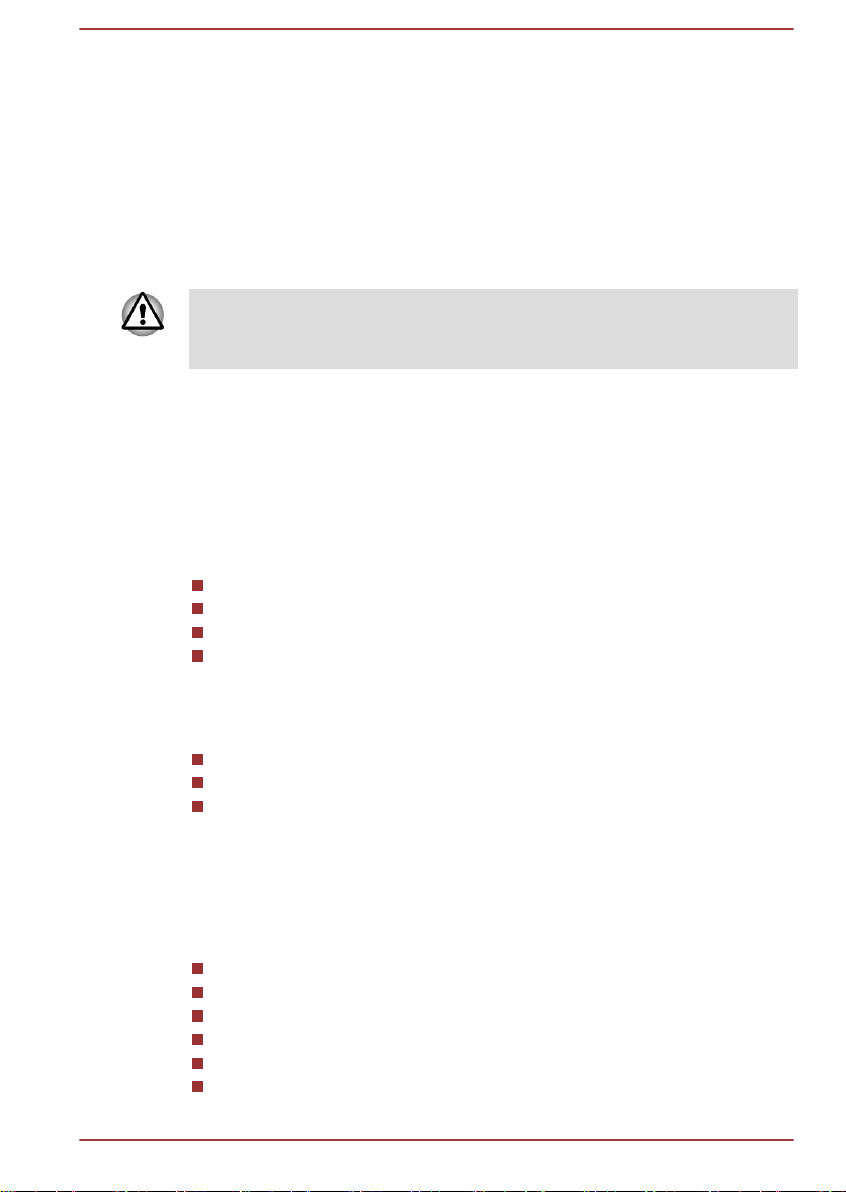
Aloittaminen
Tässä luvussa on toimitussisällön tarkistusluettelo ja perustietoja
tietokoneen käyttämisen aloittamisesta.
Jotkin tässä käyttöoppaassa kuvatuista ominaisuuksista eivät toimi
kunnolla, jos otat käyttöön jonkin muun kuin Toshiban esiasentaman
käyttöjärjestelmän.
Toimitussisällön tarkistusluettelo
Pura tietokone pakkauksesta varovaisesti. Säilytä pakkausmateriaali
mahdollista myöhempää käyttöä varten.
Laitteisto
Tarkista, että toimitus sisältää nämä:
Kannettava TOSHIBA-tietokone
Muuntaja (kaksi- tai kolmekoskettiminen pistoke)
Akku (joissakin malleissa esiasennettuna)
Ylimääräisiä AccuPointin (osoitinlaite) suojuksia (sisältyy joidenkin
mallien toimitukseen)
Luku 1
Kirjallinen aineisto
R930/R940/R950-pikaopas
Turvaopas, jossa kerrotaan käyttömukavuudesta ja -turvallisuudesta
Takuutiedot
Jos jotakin puuttuu, ota yhteys Toshiba-kauppiaaseesi.
Ohjelmisto
Seuraava Windows®-käyttöjärjestelmä ja apuohjelmat on asennettu
valmiiksi.
Windows 7
TOSHIBA Recovery Media Creator
TOSHIBA Assist
TOSHIBA Flash Cards
TOSHIBA Disc Creator
TOSHIBA VIDEO PLAYER
Käyttöohje
1-1

TOSHIBA Resolution+ Plug-in For Windows Media Player
TOSHIBA eco -apuohjelma
TOSHIBA HW Setup -apuohjelma
TOSHIBA Web Camera -sovellus
TOSHIBA HDD Protection
TOSHIBA Service Station
TOSHIBA PC Health Monitor
TOSHIBA Sleep -apuohjelma
TOSHIBA Fingerprint -apuohjelma
Käyttöohje (tämä julkaisu)
Mukana olevien ohjelmistojen valikoima riippuu hankitusta mallista.
Aloittaminen
Kaikkien käyttäjien tulisi lukea Käynnistäminen ensimmäistä kertaa jakso.
Lue myös tämän tietokoneen mukana toimitettu Turvaopas. Siinä
kerrotaan tietokoneen turvallisesta ja oikeasta käyttämisestä. Tämä
julkaisu helpottaa tietokoneen käyttämistä ja lisää käyttömukavuutta.
Voit ehkäistä käsien, käsivarsien, olkapäiden ja niskan kipeytymisen
tai vahingoittumisen noudattamalla tämän julkaisun ohjeita.
Tässä luvussa kerrotaan perustiedot tietokoneen ottamisesta käyttöön.
Siinä kerrotaan seuraavista aiheista:
Muuntajan kytkeminen
Näytön avaaminen
Virran kytkeminen tietokoneeseen
Tietokoneen käynnistäminen ensimmäistä kertaa
Virran sammuttaminen
Tietokoneen käynnistäminen uudelleen
Käytä viruksentorjuntaohjelmia ja varmista, että ne päivitetään
säännöllisesti.
Älä alusta tallennusvälineitä tarkistamatta ensin niiden sisältöä.
Alustaminen poistaa aina kaikki tallennetut tiedot.
On suositeltavaa ottaa säännöllisesti varmuuskopio kiintolevyn tai
muiden tärkeimpien tallennusvälineiden sisällöstä jollekin ulkoiselle
tallennusvälineelle. Tallennusvälineet eivät ole kestäviä tai vakaita
hyvin pitkäaikaisessa käytössä, ja tietyissä oloissa tietoja voi kadota.
Ennen kuin asennat uuden laitteen tai sovellusohjelman, tallenna
kaikki muistissa olevat tiedot kiintolevylle tai muulle
tallennusvälineelle. Muuten tietoja voi kadota.
Käyttöohje 1-2

Muuntajan kytkeminen
Yhdistä tietokoneeseen muuntaja, kun akku on ladattava tai haluat
työskennellä tietokone kytkettynä verkkovirtaan. Se on myös nopein tapa
aloittaa, sillä akku on ladattava ennen tietokoneen käyttämistä akun
varassa.
Muuntaja tunnistaa jännitteen automaattisesti alueella 100–240 volttia ja
joko 50 tai 60 hertsin taajuuden, joten voit käyttää tietokonettasi lähes
missä vain. Muuntaja syöttää tietokoneeseen tasavirtaa.
Käytä aina tietokoneen mukana toimitettua Toshiban verkkolaitetta tai
käytä vastaavia Toshiban suosittelemia malleja välttääksesi
tulipalovaaran tai muut tietokonevauriot. Sopimattoman verkkolaitteen
käyttö voi aiheuttaa tulipalon tai vaurioittaa tietokonetta, mikä voi
johtaa vakavaan henkilövahinkoon. TOSHIBA ei vastaa tällaisesta
vahingosta.
Älä kytke verkkolaitetta virtalähteeseen, joka ei vastaa laitteen
tyyppikilvessä määritettyä jännitettä ja taajuutta. Muutoin voi aiheutua
tulipalo tai sähköisku ja mahdollisesti vakava henkilövahinko.
Hanki ja käytä aina virtajohtoja, jotka täyttävät laitteen käyttömaan
lainmukaiset jännite- ja taajuusmääritykset ja vaatimukset. Muutoin voi
aiheutua tulipalo tai sähköisku ja mahdollisesti vakava henkilövahinko.
Virtajohdon valmistaja vakuuttaa, että se täyttää tuotteen ostopaikassa
voimassa olevat säännöt, mutta sitä ei pidä käyttää tämän alueen
ulkopuolella. Hanki muita alueita varten virtajohto, joka täyttää siellä
voimassa olevat turvallisuusmääräykset.
Älä käytä kolmekoskettimisen pistokkeen kaksikoskettimiseksi
muuttavaa sovitinta.
Kun yhdistät tietokoneeseen muuntajan, toimi aina tarkalleen
käyttöoppaassa kuvatulla tavalla. Yhdistä pistoke sähköpistorasiaan
vasta lopuksi. Muutoin muuntajaan voi jäädä sähköinen varaus. Vältä
koskemasta metalliosiin. Tämä on yleinen turvaohje.
Älä sijoita muuntajaa puiselle pinnalle, huonekalun päälle tai muulle
sellaiselle pinnalle, joka voi kärsiä kuumuudesta, sillä muuntajan
lämpötila nousee normaalikäytössä.
Sijoita tietokone tai muuntaja aina kovalle, tasaiselle ja lämpöä
kestävälle alustalle.
Lue tietokoneen mukana toimitetusta turvaoppaasta lisätietoja varotoimista
ja akun käsittelemisestä.
Käyttöohje
1. Kytke virtajohto muuntajaan.
1-3
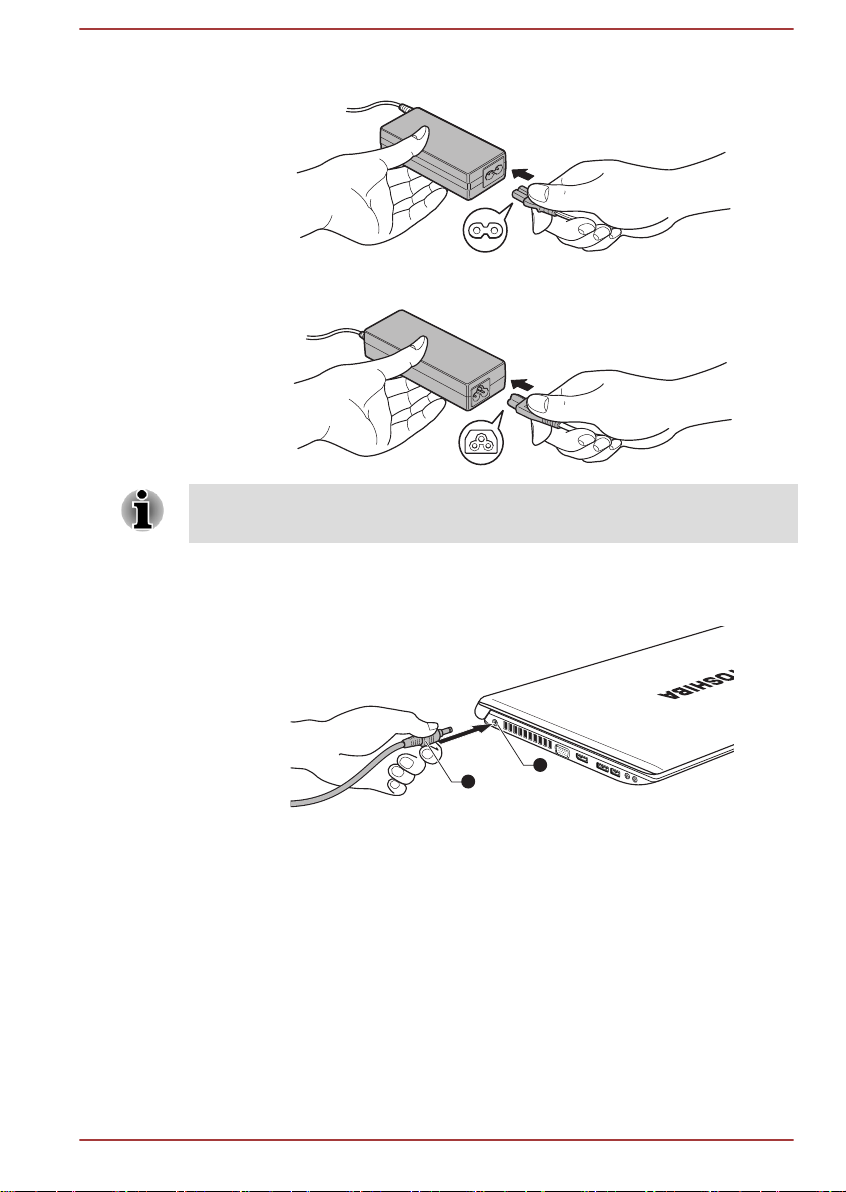
Kuva 1-1 Muuntajan liittäminen (2-nastainen pistoke)
2
1
Kuva 1-2 Muuntajan liittäminen (3-nastainen pistoke)
Toimitukseen voi sisältyä mallin mukaan kaksi- tai kolmekoskettiminen
pistoke.
2. Kytke muuntajan virtajohto tietokoneen vasemman kyljen DC IN 19V virransyöttöliitäntään.
Kuva 1-3 Virtajohdon liittäminen tietokoneeseen (R940)
3. Yhdistä pistoke toimivaan sähköpistorasiaan. Valojen Akku ja
Näytön avaaminen
Näyttö voidaan asettaa parhaaseen mahdolliseen katselukulmaan.
Paina rannetukea toisella kädellä, jotta tietokoneen runko ei nouse. Nosta
näyttöä hitaasti. Säädä näyttö parhaaseen katselukulmaan.
Käyttöohje
1. Virransyöttöliitäntä (19 V)
2, Virtajohdon paikka
Virransyöttö tietokoneen etupaneelissa pitäisi hehkua.
1-4

Kuva 1-4 Näytön avaaminen (R940)
1
1. Näyttöpaneeli
Avaa ja sulje näyttö varovasti. Älä käytä väkivaltaa, jottei tietokone
vahingoitu.
Älä avaa näyttöä liikaa, sillä sen saranat voivat vaurioitua.
Älä paina tai työnnä tietokoneen näyttöä.
Älä nosta tietokonetta sen näytöstä.
Kun suljet näytön, varmista, että sen ja näppäimistön väliin ei jää
esimerkiksi kynää.
Kun avaat tai suljet näyttöä, pidä toisella kädellä kiinni rannetuesta
tietokoneen pitämiseksi paikoillaan ja avaa tai sulje näyttö hitaasti
toisella kädellä. Älä käytä liikaa voimaa näytön avaamiseen tai
sulkemiseen.
Virran kytkeminen tietokoneeseen
Tässä osassa kerrotaan virran kytkemisestä. Virta-merkkivalo kertoo
tietokoneen virtatilasta. Lisätietoja on luvun 5 kohdassa Virta ja virtatilat.
Kun kytket tietokoneeseen virran ensimmäisen kerran, älä sammuta
siitä virtaa, ennen kuin olet määrittänyt käyttöjärjestelmän asetukset.
Äänenvoimakkuutta ei voi säätää Windows-asennuksen aikana.
1. Avaa näyttö.
2. Paina virtapainiketta ja pidä se alhaalla muutaman sekunnin ajan.
Käyttöohje
1-5
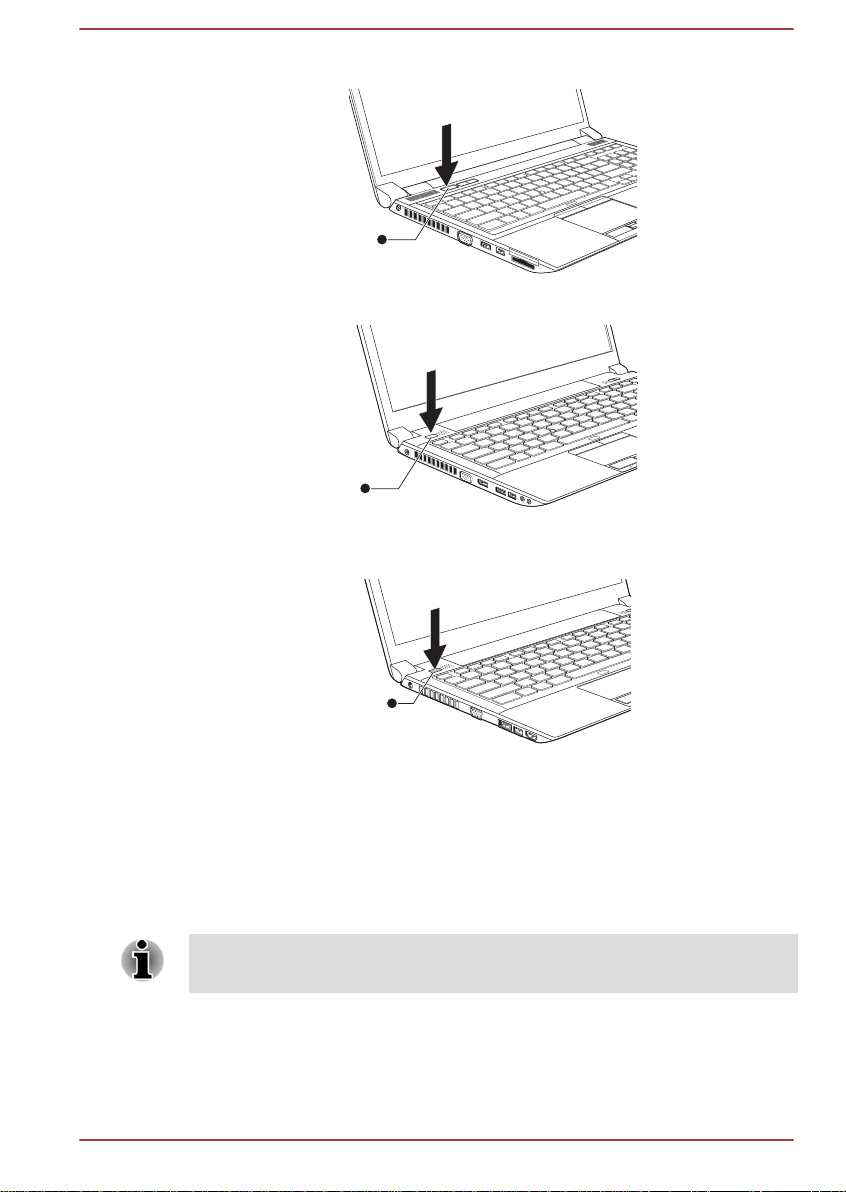
Kuva 1-5 Virran kytkeminen (R950)
1
1
1
Kuva 1-6 Virran kytkeminen (R940)
Kuva 1-7 Virran kytkeminen (R930)
1. Virtapainike
Tuotteen ulkonäkö riippuu hankitusta mallista.
Tietokoneen käynnistäminen ensimmäistä kertaa
Kytkiessäsi virran näyttöön tulee Windows 7 -käynnistysikkuna. Asenna
käyttöjärjestelmä noudattamalla näkyviin tulevia ohjeita.
Lue Windowsin loppukäyttäjälisenssisopimus huolellisesti, kun se tulee
näkyviin.
Virran sammuttaminen
Virta voidaan kytkeä tai katkaista kolmella tavalla: katkaisemalla virta tai
siirtämällä tietokone lepo- tai horrostilaan.
Käyttöohje
1-6
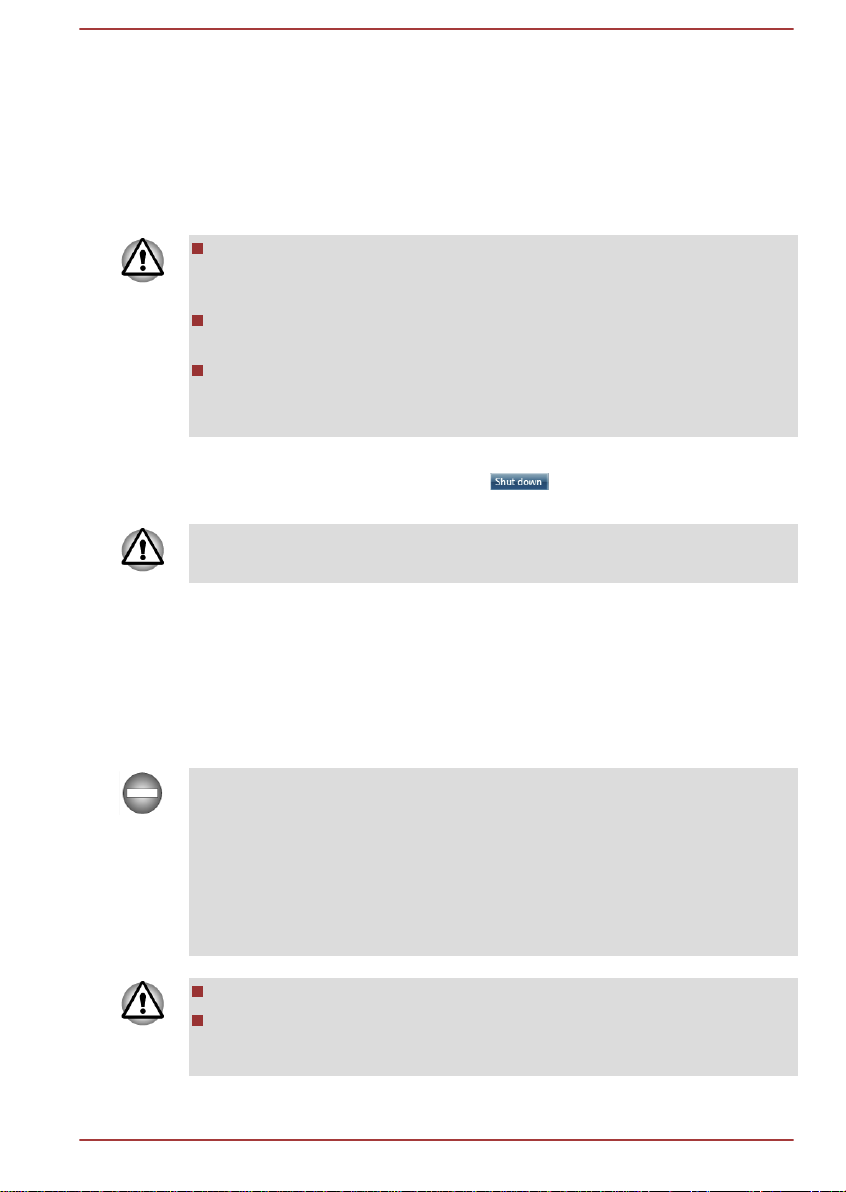
Virran sammuttaminen kokonaan
Kun katkaiset virran kokonaan, mitään tietoja ei tallenneta, ja kun tietokone
seuraavan kerran käynnistetään, kaikki alkaa alusta aina
käyttöjärjestelmän lataamista myöten.
1. Muista tallettaa tiedot kiintolevyyn tai tallennusvälineeseen.
2. Varmista ennen levyn poistamista, että kaikki levytoiminta on
pysähtynyt.
Varmista, että sisäisen kiintolevyn / optisen aseman / eSATAlaitteen merkkivalot ovat sammuneet. Jos sammutat koneesta virran,
kun levyä käytetään, voit menettää tietoja tai vahingoittaa levyä.
Älä katkaise tietokoneesta virtaa ohjelman käytön aikana. Se voi
johtaa tietojen katoamiseen.
Älä katkaise tietokoneesta virtaa äläkä irrota tai poista ulkoista
tallennusvälinettä tietojen luvun/kirjoituksen aikana. Se voi johtaa
tietojen katoamiseen.
3. Napsauta Käynnistä-painiketta.
4.
Napsauta Sammuta-painiketta ( ).
5. Sammuta virta kaikista tietokoneeseen kytketyistä oheislaitteista.
Älä käynnistä tietokonetta tai oheislaitteita välittömästi uudelleen, vaan
odota hetki.
Lepotila
Jos joudut keskeyttämään työsi, voit sammuttaa tietokoneesta virran
tarvitsematta poistua sovelluksesta siirtämällä tietokoneen lepotilaan.
Tiedot tallennetaan tietokoneen muistiin. Kun tietokone siirtyy
normaalitilaan, voit jatkaa työskentelyä kohdasta, jossa olit ennen
lepotilaan siirtymistä.
Jos tietokoneesta on sammutettava virta lentokoneessa tai paikoissa,
joissa elektronisia laitteita ei saa käyttää, katkaise tietokoneesta virta
kokonaan. Katkaise virta myös kaikista langattomista tietoliikennelaitteista.
Poista käytöstä asetukset, jotka käynnistävät tietokoneen automaattisesti,
kuten ajastettu tallennus. Jos tietokone on lepotilassa, se voi käynnistyä
itsestään ajastettujen tehtävien suorittamista tai tallentamattomien tietojen
tallentamista varten. Tämä voi häiritä ilmailu- tai muita järjestelmiä ja
aiheuttaa vakavan vaaran.
Tallenna tiedot ennen lepotilaan siirtymistä.
Älä lisää tietokoneeseen muistimoduuleita äläkä poista niitä, jos
tietokone on lepotilassa. Sekä tietokone että muistipiiri saattavat
vahingoittua.
Käyttöohje 1-7
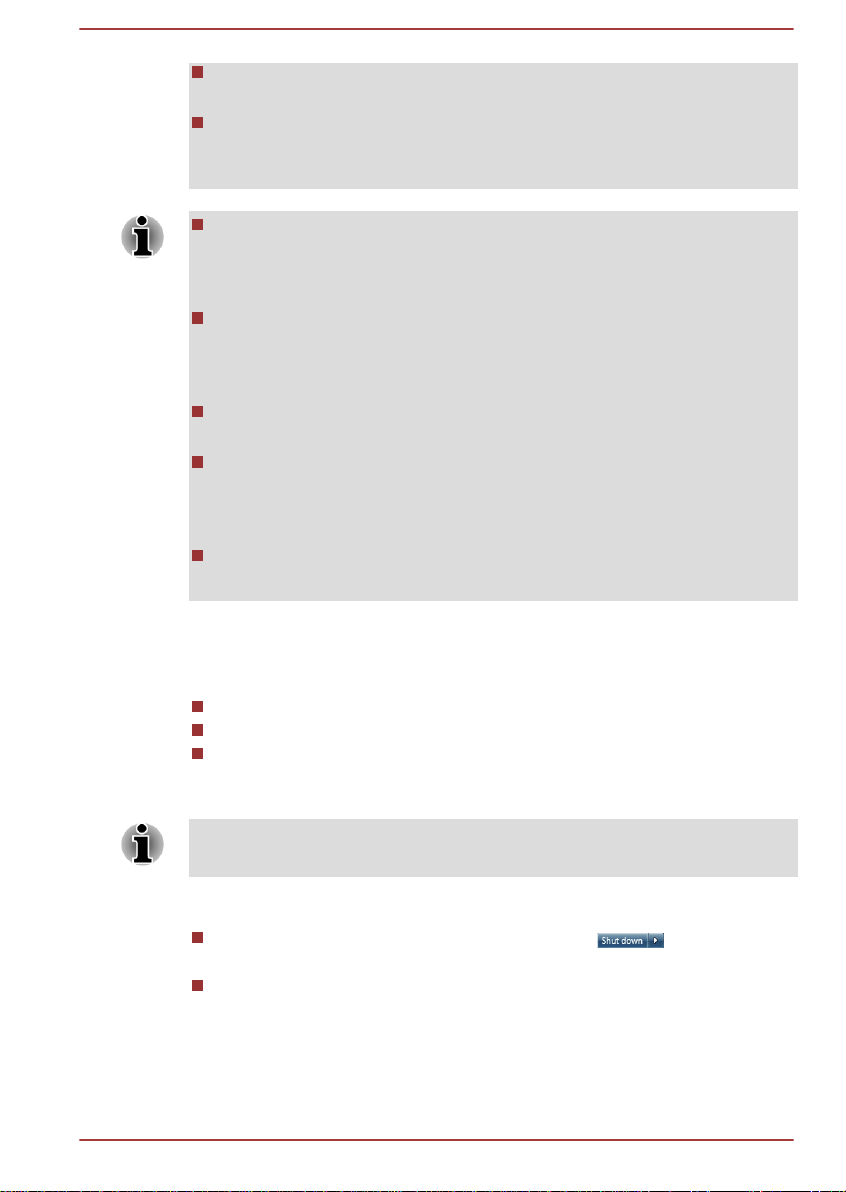
Älä irrota akkua, jos tietokone on lepotilassa eikä tietokonetta ole
kytketty muuntajaan. Muistin sisältö menetetään.
Älä siirrä tietokonetta lepotilaan, kun kun tietoja siirretään ulkoiseen
tietovälineeseen, kuten USB-laitteisiin tai muistitikkuun. Muutoin tietoja
katoaa.
Kun muuntaja on kytketty, tietokone siirtyy lepotilaan, jos tämä
vaihtoehto on otettu käyttöön virranhallinta-asetuksissa. Voit määrittää
ne valitsemalla Käynnistä -> Ohjauspaneeli -> Järjestelmä ja
suojaus -> Virranhallinta-asetukset.
Voit palauttaa tietokoneen lepotilasta normaalitilaan painamalla
virtapainiketta tai jotain näppäintä. Käynnistäminen näppäintä
painamalla toimii vain, jos käynnistys jonkin näppäimen painamisesta
on otettu käyttöön HW Setup -ohjelmassa.
Jos jokin verkkolaite oli toiminnassa tietokoneen siirtyessä lepotilaan,
sovellus ei ehkä palaudu käyttöön siirryttäessä normaalitilaan.
Voit estää tietokonetta siirtymästä lepotilaan automaattisesti
poistamalla lepotilan käytöstä. Voit määrittää tämän asetuksen
valitsemalla Käynnistä -> Ohjauspaneeli -> Järjestelmä ja suojaus
-> Virranhallinta-asetukset.
Voit käyttää yhdistettyä lepotilaa ottamalla sen käyttöön virranhallinta-
asetuksissa.
Lepotilan etuja
Lepotila tarjoaa seuraavat edut:
Palauttaa edellisen työskentely-ympäristön nopeammin kuin horrostila.
Tietokone voi mennä automaattisesti lepotilaan säästääkseen virtaa.
Voit siirtää tietokoneen lepotilaan sulkemalla näytön.
Käyttöohje
Lepotilaan siirtyminen
Voit ottaa valmiustilan käyttöön myös painamalla FN + F3. Lisätietoja on
Pikanäppäinten toiminnot -kohdassa luvussa 3, Käytön perusteet.
Voit siirtää tietokoneen lepotilaan kolmella tavalla:
Valitse Käynnistä. Napsauta nuolipainiketta ( ) ja valitse
valikosta Lepotila.
Sulje näyttö. Huomaa, että tämä ominaisuus on otettava käyttöön
virranhallinta-asetuksissa. Voit käyttää näitä asetuksia valitsemalla
Käynnistä -> Ohjauspaneeli -> Järjestelmä ja kunnossapito ->
Virranhallinta-asetukset.
1-8
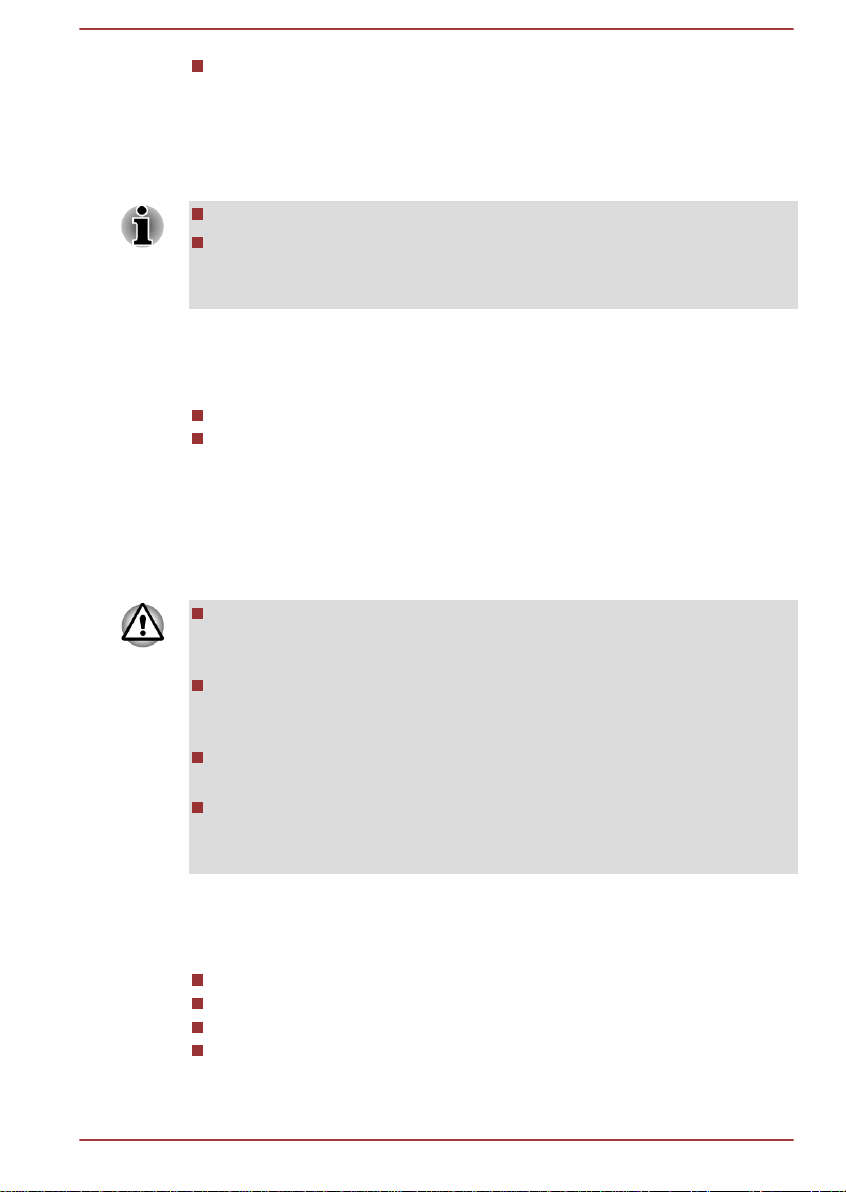
Paina virtakytkintä. Huomaa, että tämä ominaisuus on otettava
käyttöön virranhallinta-asetuksissa. Voit käyttää näitä asetuksia
valitsemalla Käynnistä -> Ohjauspaneeli -> Järjestelmä ja
kunnossapito -> Virranhallinta-asetukset.
Kun tietokone siirtyy valmiustilasta normaalitilaan, voit jatkaa työskentelyä
kohdasta, jossa olit ennen valmiustilaan siirtymistä.
Kun tietokone on valmiustilassa, Virta-merkkivalo sykkii oranssina.
Jos käytät tietokonetta akun varassa, voit pidentää akun kestoaikaa
siirtämällä tietokoneen valmiustilan sijasta lepotilaan. Valmiustila
kuluttaa enemmän virtaa.
Lepotilan rajoitukset
Lepotila ei toimi seuraavissa tapauksissa:
Tietokoneeseen kytketään virta välittömästi sulkemisen jälkeen.
Muistipiirit altistuvat staattiselle sähköisyydelle tai esimerkiksi
matkapuhelimen aiheuttamalla sähköiselle melulle.
Horrostila
Kun tietokone asetetaan horrostilaan, muistin sisältö talletetaan
kiintolevyyn. Kun tietokone taas käynnistetään, työskentelyä voidaan jatkaa
edellisestä kohdasta. Oheislaitteiden tilaa ei tallenneta horrostilassa.
Tallenna tiedot. Kun siirrytään horrostilaan, tietokoneen muistin sisältö
tallennetaan kiintolevyyn. On kuitenkin suositeltavaa tallentaa tiedot
myös manuaalisesti.
Tietoja katoaa, jos tietokoneen virransyöttökatkaistaan, ennen kuin
tallennus on valmis. Odota, että kiintolevyn / optisen aseman /
eSATA-laitteen merkkivalo sammuu.
Älä lisää tietokoneeseen muistimoduuleita äläkä poista niitä, jos
tietokone on horrostilassa. Muutoin tietoja katoaa.
Älä siirrä tietokonetta horrostilaan, kun kun tietoja siirretään ulkoiseen
tietovälineeseen, kuten USB-laitteisiin tai muistitikkuun. Muutoin tietoja
katoaa.
Käyttöohje
Horrostilan etuja
Horrostila tarjoaa seuraavat edut:
Jos akku uhkaa tyhjentyä, tiedot tallennetaan kiintolevyyn.
Tilaan, josta horrostilaan siirryttiin, on nopea palata.
Tietokone voi mennä automaattisesti horrostilaan säästääkseen virtaa.
Voit sammuttaa tietokoneen sulkemalla näytön.
1-9

Lepotilaan siirtyminen
Voit ottaa lepotilan käyttöön myös painamalla FN + F4. Lisätietoja on
Pikanäppäinten toiminnot -kohdassa luvussa 3, Käytön perusteet.
Voit siirtää tietokoneen lepotilaan toimimalla seuraavasti.
1. Napsauta Käynnistä-painiketta.
2.
Osoita nuolikuvaketta (
Automaattinen siirtyminen horrostilaan
) ja valitse valikosta Horrostila.
Tietokone siirtyy automaattisesti horrostilaan, kun painat virtapainiketta tai
suljet kannen. Voit määrittää nämä asetukset tekemällä seuraavat toimet.
1. Valitse Käynnistä - Ohjauspaneeli.
2. Valitse Järjestelmä ja suojaus – Virranhallinta-asetukset.
3. Valitse Valitse virtapainikkeen toiminta tai Valitse, mitä tapahtuu
suljettaessa kansi.
4. Määritä haluamasi horrostila-asetukset valitsemalla Kun painan
virtapainiketta tai Kun suljen kannen.
5. Napsauta Tallenna muutokset -painiketta.
Tietojen tallentaminen horrostilassa
Kun tietokone siirretään lepotilaan, muistin sisällön tallentaminen
kiintolevyyn kestää jonkin aikaa. Kiintolevyn merkkivalo palaa
tallentamisen ajan.
Kun tietokone on sammutettu ja muistin sisältö tallennettu kiintolevyyn,
sammuta virta myös oheislaitteista.
Kun olet sammuttanut virran tietokoneesta, älä käynnistä sitä välittömästi
uudelleen. Odota hetki ja käynnistä vasta sitten.
Tietokoneen käynnistäminen uudelleen
Joissakin tilanteissa tietokone on käynnistettävä uudelleen, esimerkiksi jos:
muutat tietokoneen asetuksia
ilmaantuu virhe, eikä tietokone vastaa näppäimistökomentoihin.
Jos tietokone on käynnistettävä uudelleen, sen voi tehdä kolmella tavalla.
Valitse Käynnistä. Napsauta nuolipainiketta ( ) ja valitse
valikosta Käynnistä uudelleen.
Valikko tulee näkyviin, kun annat näppäinyhdistelmän CTRL, ALT ja
DEL . Valitse Sammuta-valikosta Käynnistä uudelleen.
Paina virtapainiketta ja pidä sitä painettuna viisi sekuntia. Kun
tietokoneesta on sammutettu virta, odota 10-15 sekuntia ja käynnistä
laite uudestaan virtanäppäimestä.
Käyttöohje
1-10
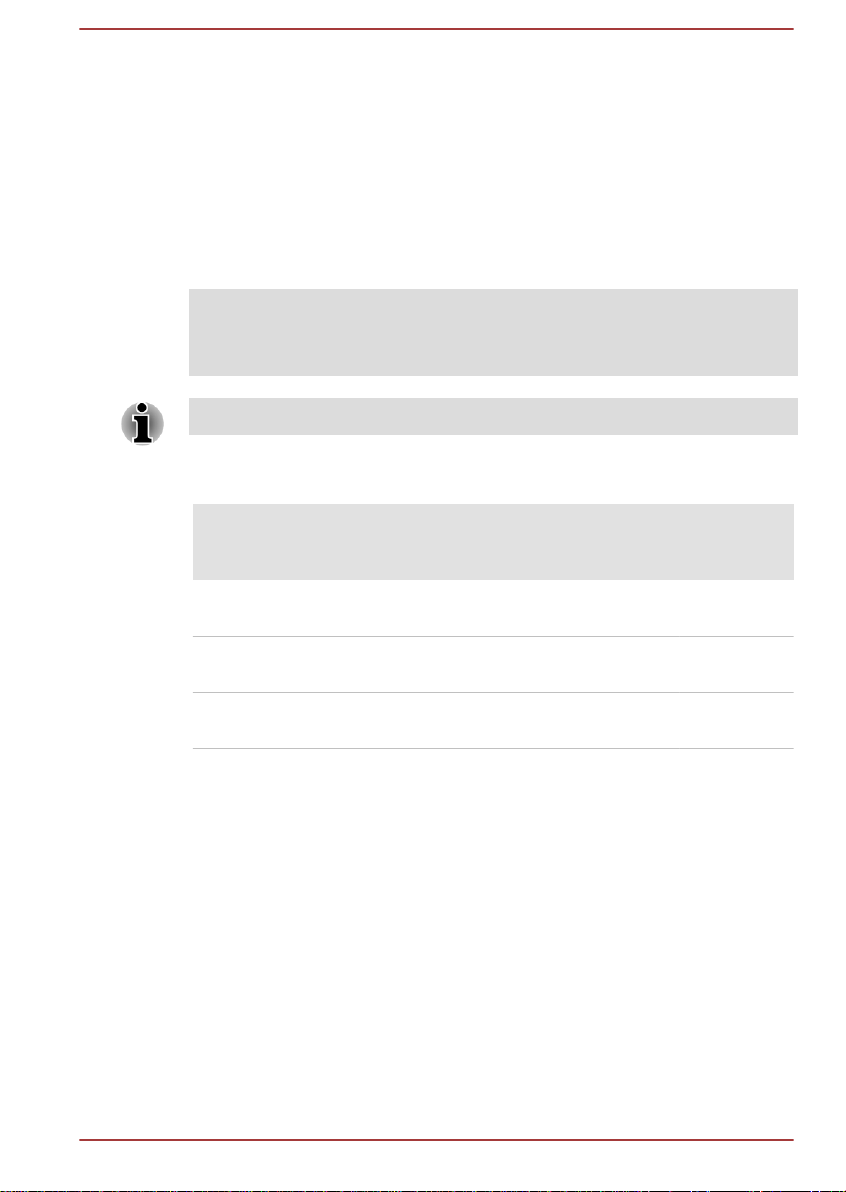
Tutustuminen
Tässä luvussa perehdytään tietokoneen osiin. On suositeltavaa tutustua
niihin ennen tietokoneen käyttämistä.
Käyttämättömiä kuvakkeita koskeva huomautus
Käyttämättömistä kuvakkeista on lisätietoja C-liitteen Huomautukset-
kohdassa.
Käsittele tietokonetta varovaisesti, jotta pinta ei naarmuunnu tai vaurioidu.
Tässä käyttäohjeessa käytetään lyhyttä nimeä seuraavasti.
Luku 2
Nesteki
denäytt
ö
39,6 cm
(15,6")
35,6 cm
(14,0")
33,8 cm
(13,3")
Mallinimi Lyhyt nimi
TECRA R950/Satellite Pro R950 R950
TECRA R940 R940
PORTÉGÉ R930/Satellite R930 R930
Tutustuminen R950-tietokoneeseen
Näkymä edestä näyttö suljettuna (R950)
Tietokone näyttää tältä katsottuna edestä silloin, kun sen näyttö on suljettu.
Käyttöohje
2-1
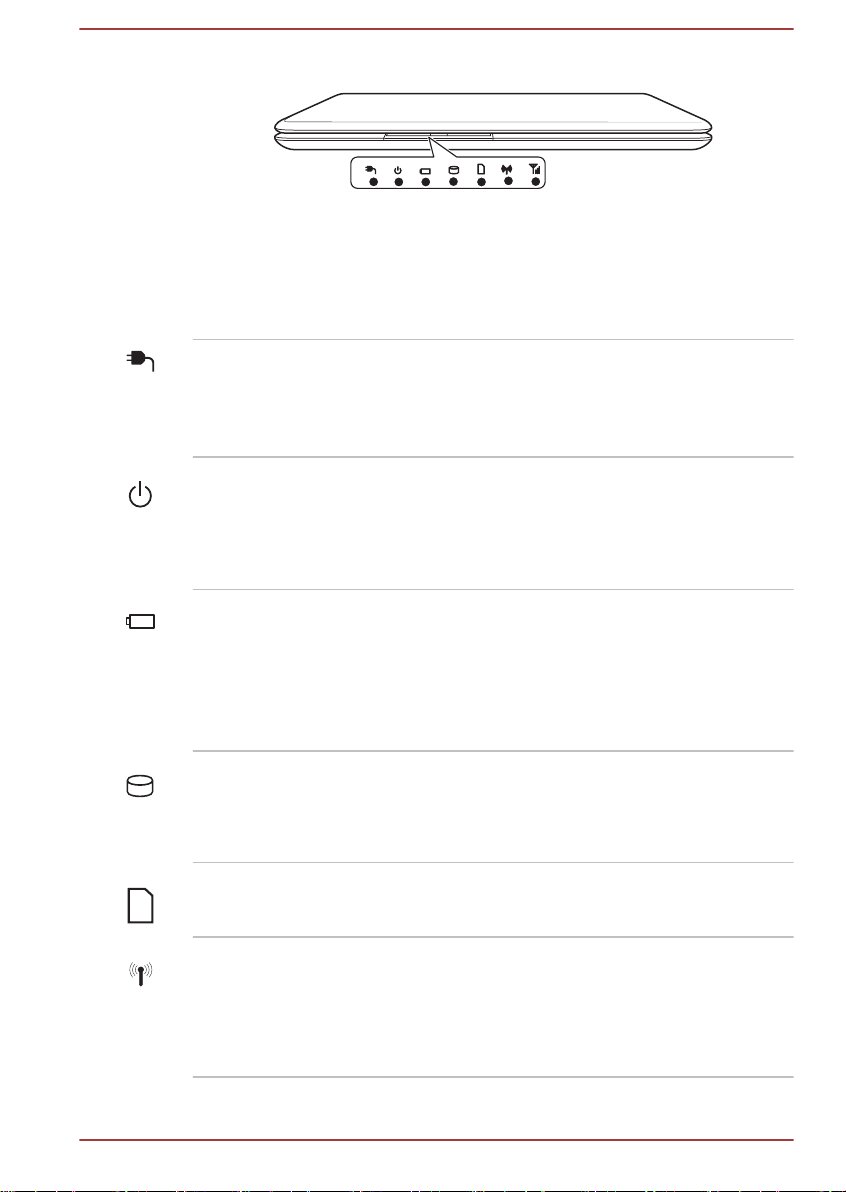
Kuva 2-1 Tietokone nähtynä edestä näyttö suljettuna (R950)
1
32
4
5
6
7
1. Virransyöttömerkkivalo 5. Muistikorttipaikan merkkivalo
2. Virta-merkkivalo 6. Langattoman tietoliikenteen merkkivalo
3. Akkumerkkivalo 7. Langattoman WAN-verkon merkkivalo
4. Kiintolevyn / optisen
aseman / eSATA-laitteen
merkkivalo
VirransyöttömerkkivaloKun muuntaja syöttää virtaa tietokoneeseen,
Virransyöttömerkkivalo palaa tavallisesti
vihreänä. Oranssina vilkkuva merkkivalo kertoo
epänormaalista jännitteestä tai muusta
muuntajan toimintahäiriöstä.
Virtamerkkivalo Kun tietokoneeseen on kytketty virta, Virta-
merkkivalo palaa tavallisesti vihreänä. Jos
tietokone siirretään lepotilaan, tämä merkkivalo
vilkkuu oranssina (palaa kaksi sekuntia, pimeänä
kaksi sekuntia).
Akkumerkkivalo Akku-merkkivalo ilmaisee akun latauksen tilan.
Vihreä merkkivalo tarkoittaa, että akku on ladattu
täyteen. Oranssi merkkivalo ilmoittaa, että akkua
ladataan. Vilkkuva oranssi merkkivalo puolestaan
ilmoittaa, että akku on tyhjenemässä.
Lisätietoja on luvussa 5, Virta ja virtatilat.
Kiintolevyn / optisen
aseman / eSATAlaitteen merkkivalo
Kiintolevyn / optinen aseman / eSATAlaitteen merkkivalo vilkkuu vihreänä, kun
kiintolevyä, optista asemaa tai eSATA-laitetta
käytetään.
Muistikorttipaikan
merkkivalo
Langattoman
tietoliikenteen
merkkivalo
Muistikorttipaikan merkkivalo vilkkuu vihreänä,
kun tietokone käyttää muistikorttipaikkaa.
Langattoman tietoliikenteen merkkivalo palaa
oranssina, kun langattoman tietoliikenteen
toiminnot ovat käytössä.
Vain tietyissä malleissa on langattoman
tietoliikenteen toiminnot.
Käyttöohje 2-2
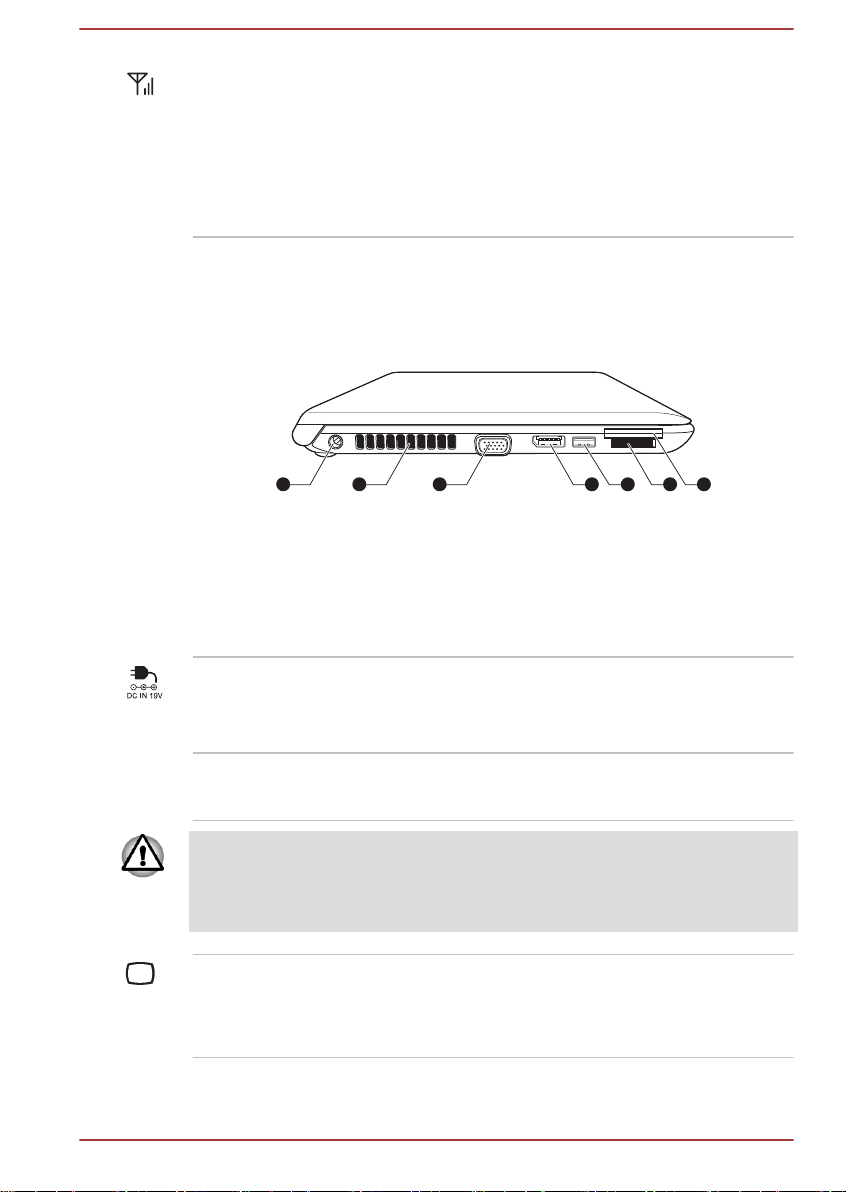
Langaton WAN-
76541 2 3
tiedonsiirtomerkkival
o
Vasen kylki (R950)
Tietokoneen vasen kylki näyttää tältä.
Kuva 2-2 Tietokoneen vasen kylki (R950)
1. Virransyöttöliitäntä (19 V) 5. Universal Serial Bus (USB 3.0) -väylä
2. Jäähdytysilman sisääntulo 6. Muistikorttipaikka
3. Ulkoisen RGB-näytön liitäntä 7. ExpressCard- tai toimikorttipaikka*
4. HDMI- tai DisplayPort*-lähtö
* Joissakin malleissa.
Tuotteen ulkonäkö riippuu hankitusta mallista.
Langattoman WAN-tiedonsiirron merkkivalo
palaa sinisenä, kun WAN-toiminnot ovat
käytössä.
Joissakin malleissa tämä merkkivalo palaa tai
vilkkuu langattoman WAN-tietoliikenteen tilan
merkkinä.
Joissakin malleissa on langaton WAN-toiminto.
Virransyöttöliitäntä Lataa akku yhdistämällä muuntaja
tietokoneeseen ja verkkovirtaan. Käytä vain
tietokoneen mukana toimitetun mallista
muuntajaa. Muutoin tietokone voi vaurioitua.
Jäähdytysilman
sisääntulo
Jäähdytysaukot estävät prosessoria
ylikuumentumasta.
Varmista, että jäähdytysaukkoja ei tukita. Älä päästä metalliesineitä, kuten
ruuveja, niittejä tai paperiliittimiä, ilmanvaihtoaukkoihin. Vieraat
metalliesineet voivat aiheuttaa oikosulun, mikä voi vaurioittaa tietokonetta
ja aiheuttaa tulipalon ja mahdollisesti vakavan henkilövahingon.
Ulkoisen RGB-näytön
liitäntä
Tässä on 15-nastainen analoginen RGB-liitäntä.
Liitteessä A on lisätietoja ulkoisen RGB-näytön
liitännän nastoista.
Ulkoinen RGB-näyttö liitetään tähän liitäntään.
Käyttöohje 2-3
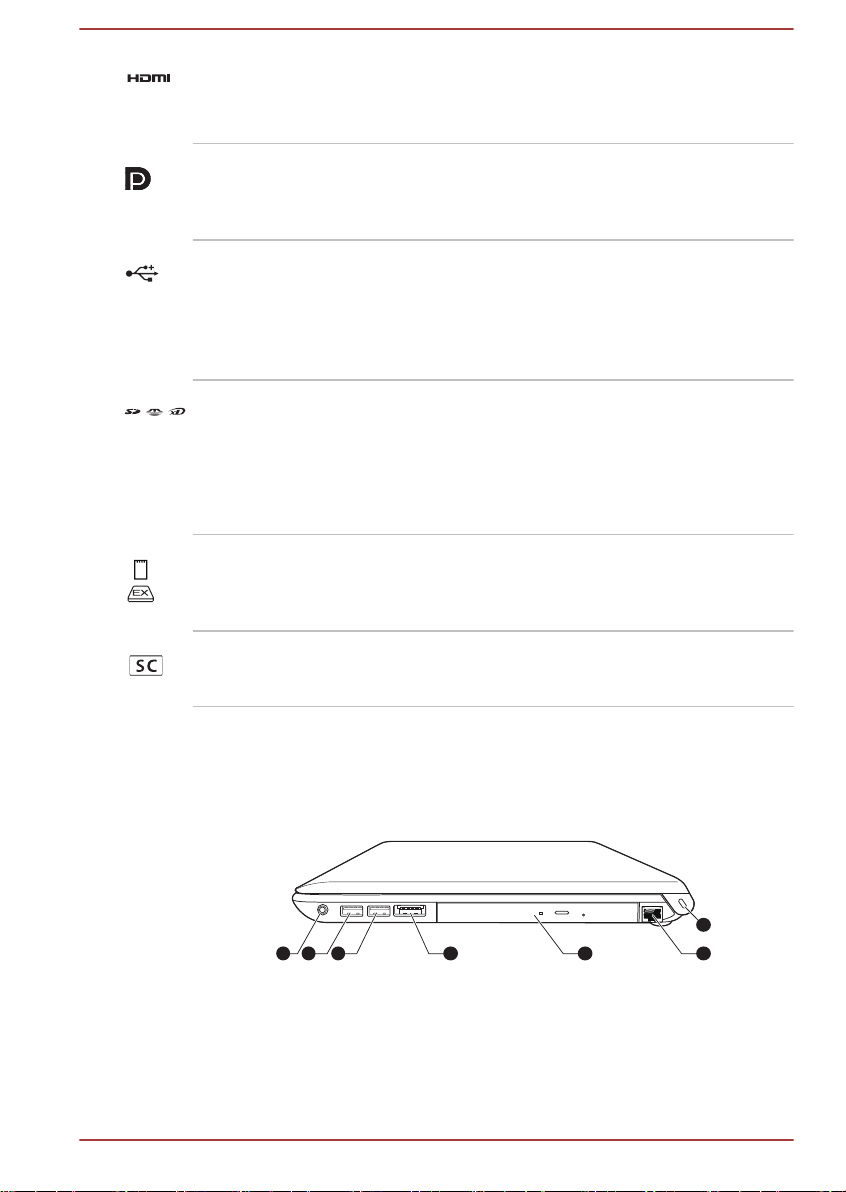
HDMI-lähtö HDMI-lähtöön voidaan yhdistää tyypin A HDMI-
6
7
54
1 2 3
kaapeli
Joissakin malleissa on HDMI-lähtöliitäntä.
DisplayPort Tietokoneen vasemmalla puolella on V1.1a-
yhteensopiva DisplayPort-liitäntä.
Joissakin malleissa on DisplayPort-liitäntä.
Universal Serial Bus väylä (USB 3.0)
Muistikorttipaikka Tähän paikkaan voidaan asettaa SD™/SDHC™/
ExpressCardkorttipaikka
Toimikorttipaikka Tähän paikkaan asetetaan toimikortti.
Oikea puoli (R950)
Tietokoneen oikea kylki näyttää tältä.
Kuva 2-3 Tietokoneen oikea kylki (R950)
Tietokoneen USB-liitäntä on USB 3.0 yhteensopiva. Se sijaitsee tietokoneen
vasemmassa kyljessä.
USB 3.0 -liitäntä on USB 3.0 -yhteensopiva ja
USB 2.0 -yhteensopiva taaksepäin.
SDXC™ memory card, miniSD™/microSD™
Card, Memory Stick™ (PRO™/Duo™/PRO
Duo™/Micro™), xD-Picture Card™ tai
MultiMediaCard™. Lisätietoja on Lisälaitteetkohdassa luvussa 3, Käytön perusteet.
Voit asettaa yhden ExpressCard/34-kortin tähän
korttipaikkaan.
Joissakin malleissa on ExpressCard-korttipaikka.
Joissakin malleissa on toimikorttipaikka.
Käyttöohje
1. Kuuloke-/mikrofoniliitäntä
2. Universal Serial Bus (USB 3.0) -väylä 6. Lähiverkkoliitäntä
3. Universal Serial Bus (USB 2.0) -väylä 7. Turvavaijerin paikka
4. eSATA/USB combo -liitäntä
* Joissakin malleissa.
Tuotteen ulkonäkö riippuu hankitusta mallista.
5. Optinen asema*
2-4

Kuuloke-/
Mic
Ground
Right
Left
mikrofoniliitäntä
3,5 mm:n kuuloke-/mikrofoniliitäntään liitetään
mono- tai stereomikrofoni.
Sisäinen ja ulkoinen mikrofoni poistetaan käytöstä, jos käytetään muuta
kuin alla näkyvää kuuloketta.
Universal Serial Bus väylä (USB 3.0)
Tietokoneen USB 3.0 -yhteensopiva USB-liitäntä
se sijaitsee tietokoneen oikeassa kyljessä.
USB 3.0 -liitäntä on USB 3.0 -yhteensopiva ja
USB 2.0 -yhteensopiva taaksepäin.
Universal Serial Bus väylä (USB 2.0)
eSATA/USByhdistelmäportti
Tietokoneen USB 2.0 -yhteensopiva USB-liitäntä
se sijaitsee tietokoneen oikeassa kyljessä.
Tietokoneen oikealla puolella on USB 2.0 yhteensopiva eSATA/USB-yhdistelmäliitäntä.
( ) -kuvakkeella varustetulla liitännällä on
seuraavat toiminnot:
Lataaminen USB-väylän kautta tietokoneen
ollessa lepotilassa
CDP-lataustila
Optinen asema Tässä tietokoneessa voi olla optinen levyasema.
2,6 Gt:n ja 5,2 Gt:n DVD-RAM-levyjä ei voi käyttää.
Lähiverkkoliitäntä Lähiverkon kaapeli liitetään tähän. Sovittimessa
on valmis tuki Ethernet-lähiverkolle (10
megabittiä sekunnissa, 10BASE-T), Fast
Ethernet -lähiverkolle (100 megabittiä
sekunnissa, 100BASE-TX) ja Gigabit Ethernet lähiverkolle (1 000 megabittiä sekunnissa,
1000BASE-T). Lisätietoja on luvussa 3, Käytön
perusteet.
Kytke lähiverkkoliitäntään vain lähiverkkokaapeli. Muutoin laite voi
vahingoittua tai siinä voi ilmetä toimintahäiriöitä.
Käyttöohje 2-5
